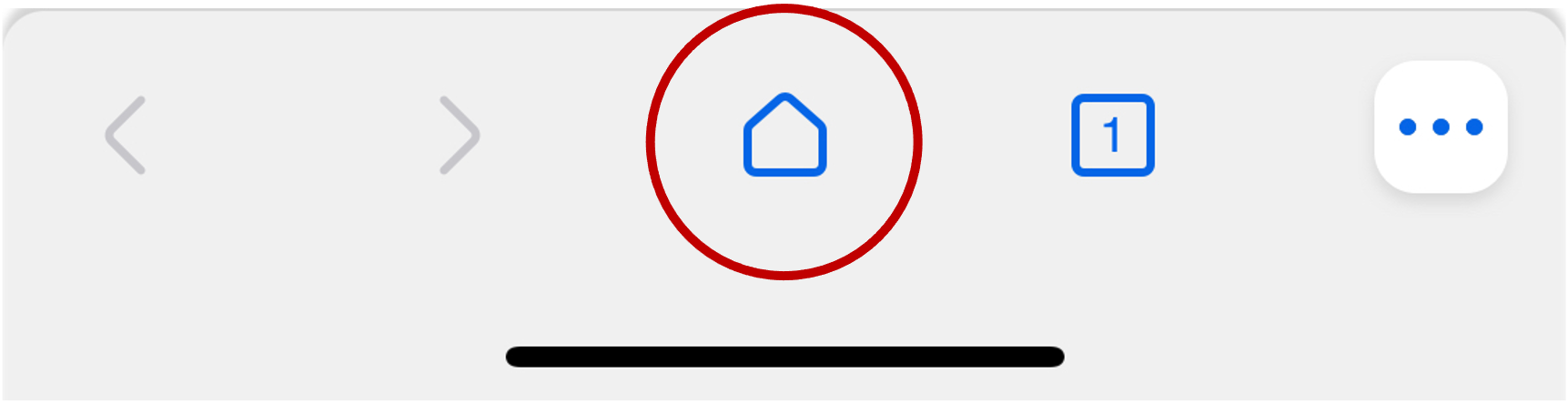
このアプリについて
このアプリは、総合ポータルサイト dメニュー(dmenu)へ簡単にアクセスできるウェブブラウザです。
dメニューを入り口にしてお好きなウェブサイトをご覧いただくことができ、ホームアイコンをタップすればいつでもdメニューへ戻ってくることができます。
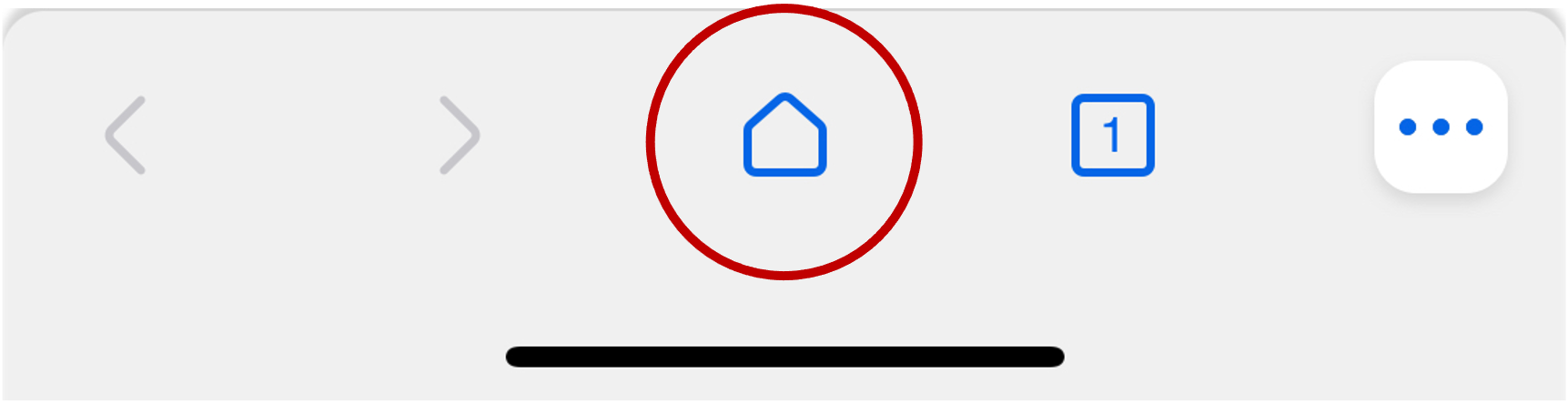
便利機能のご紹介
このアプリではブラウジングする際に便利な機能を提供しています。


簡単な操作であとで見たいページを保存し、指定時間にPUSH通知でお知らせすることができます。
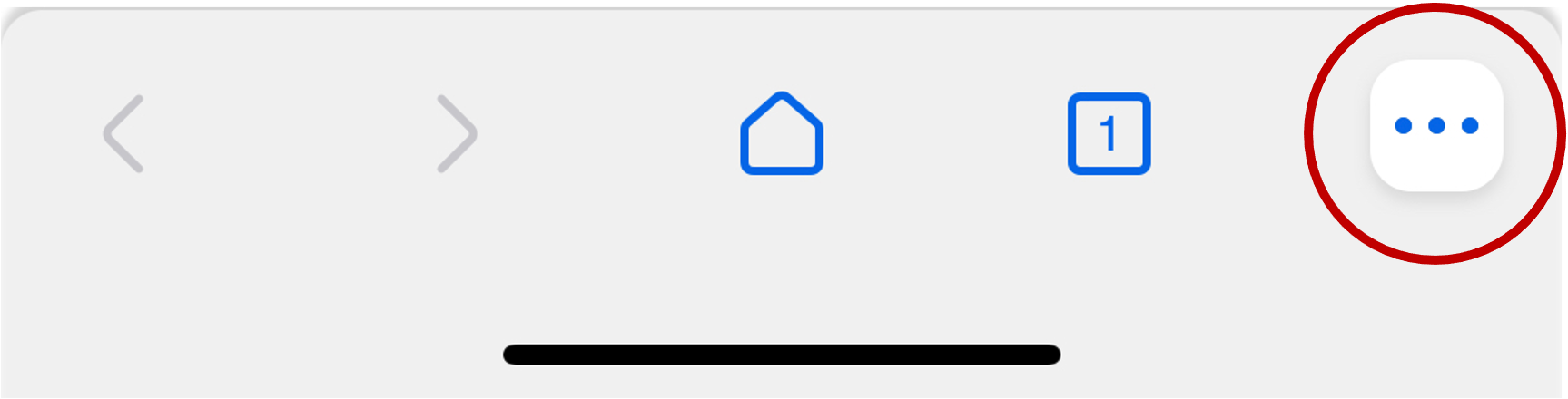
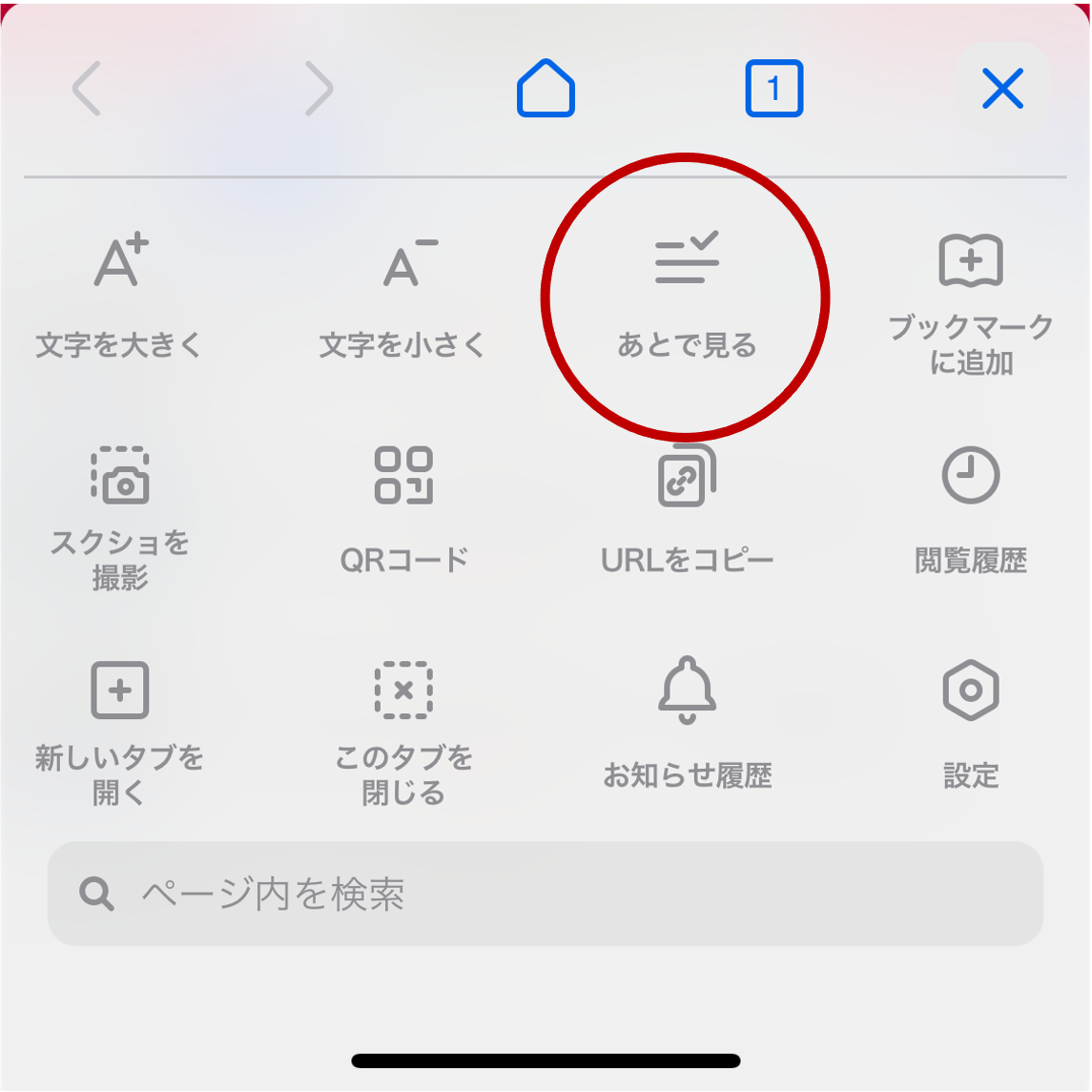
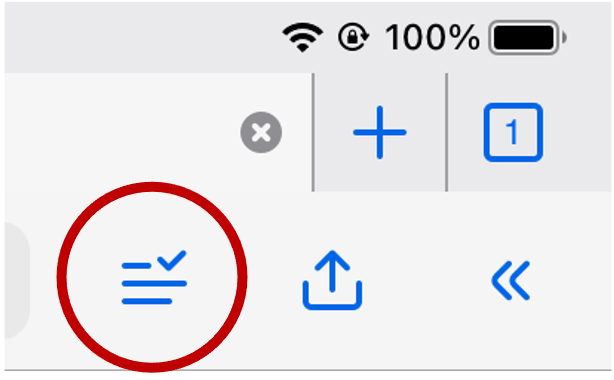
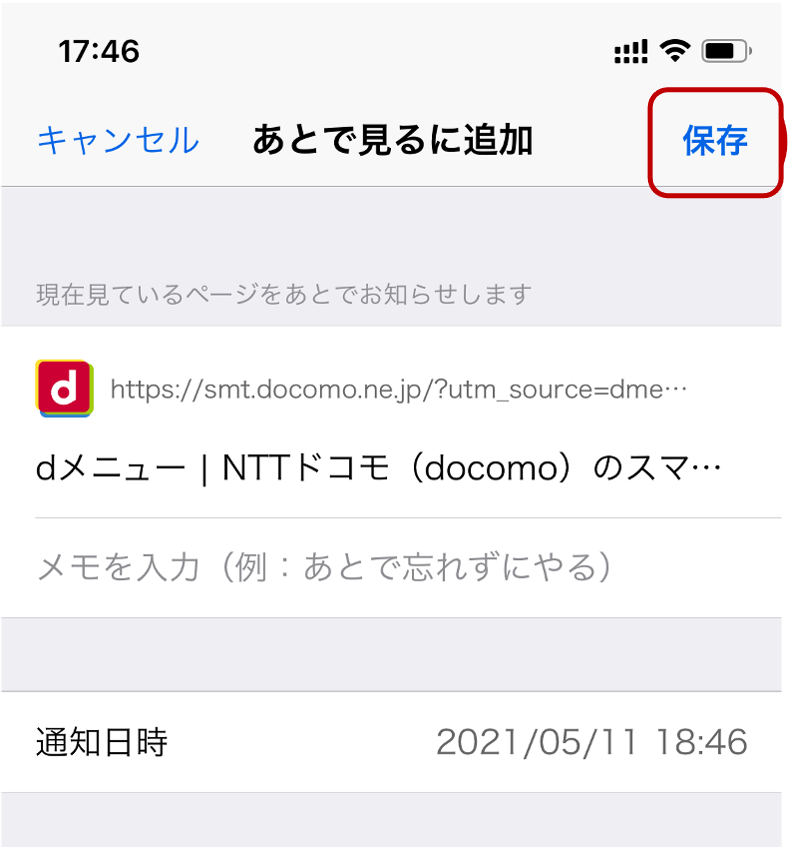
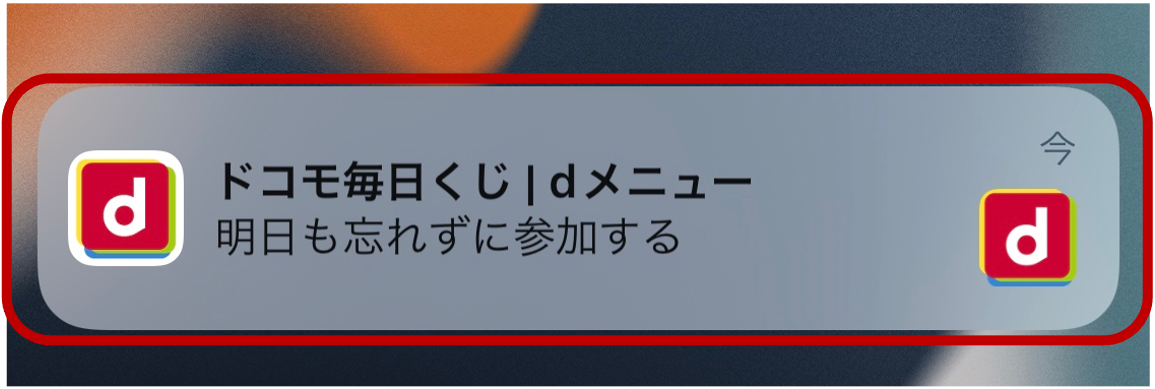


複雑な操作の必要なく、ボタンタップだけでスクリーンショットを撮影できます。
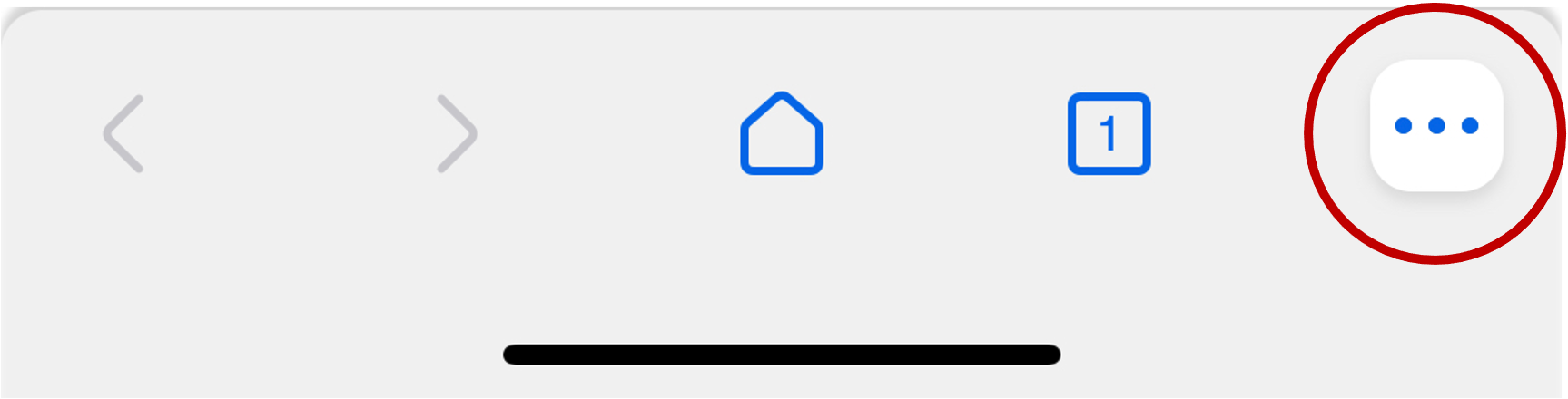
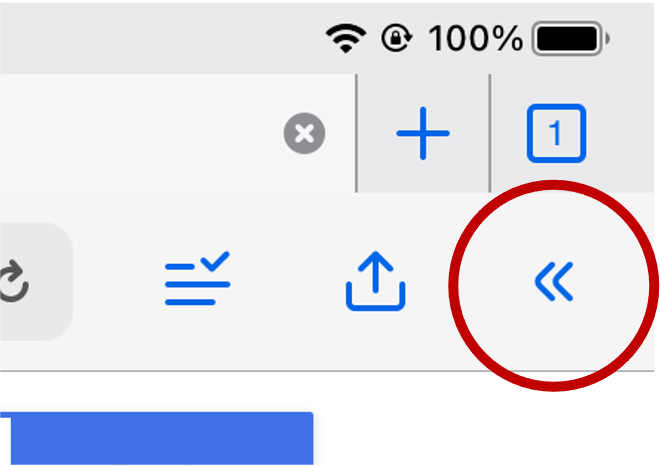
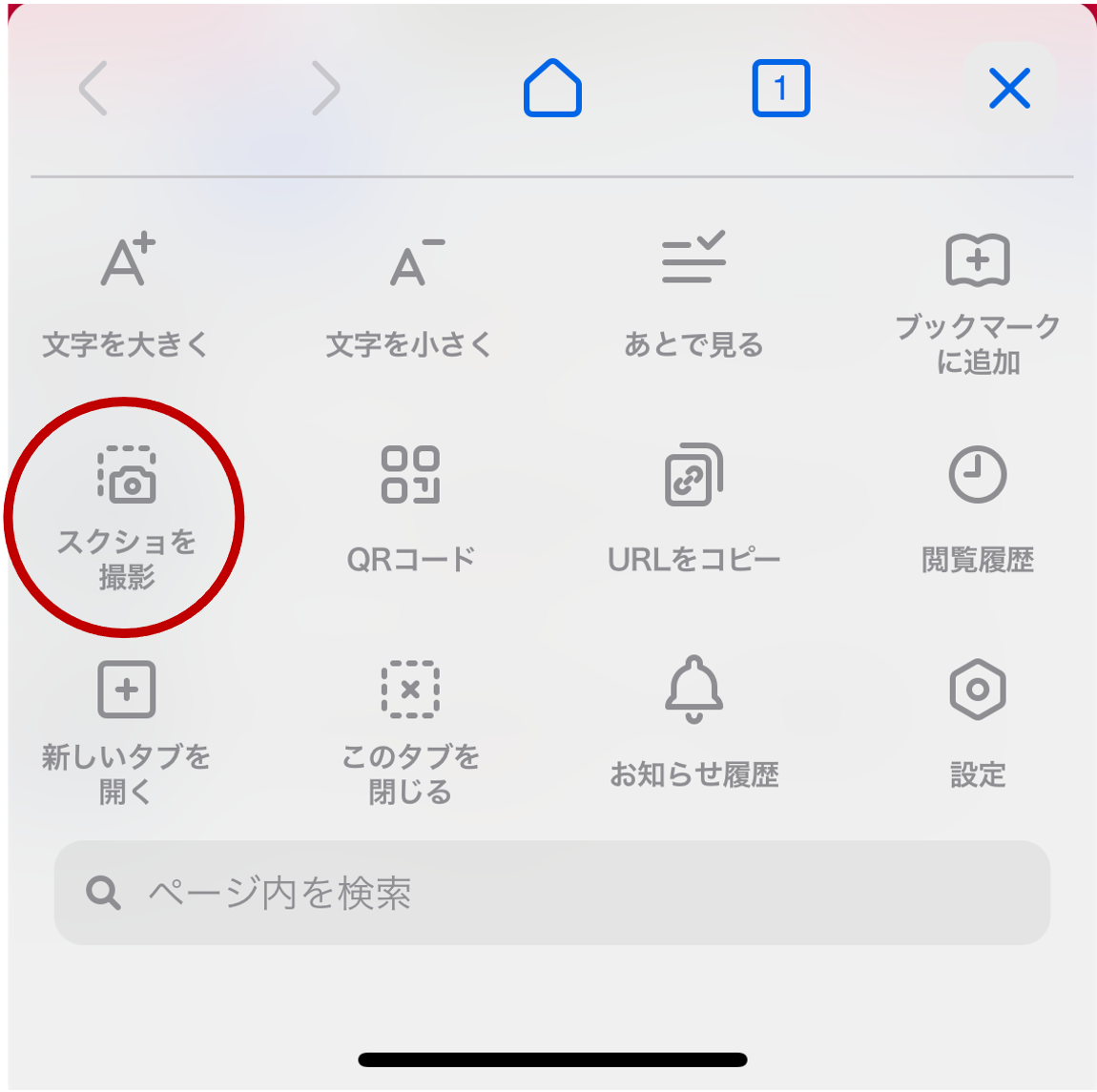
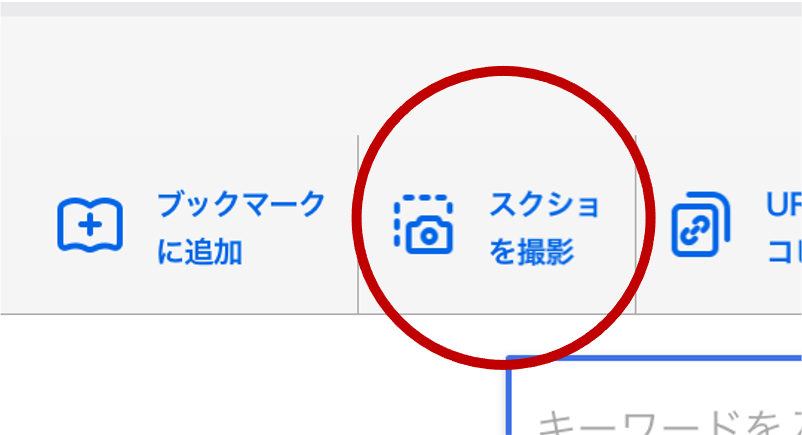
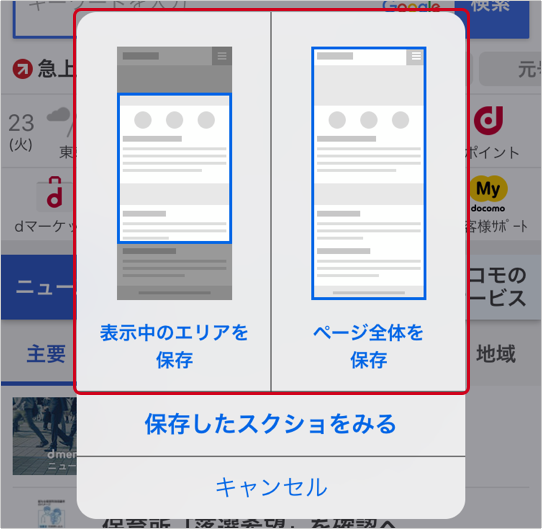
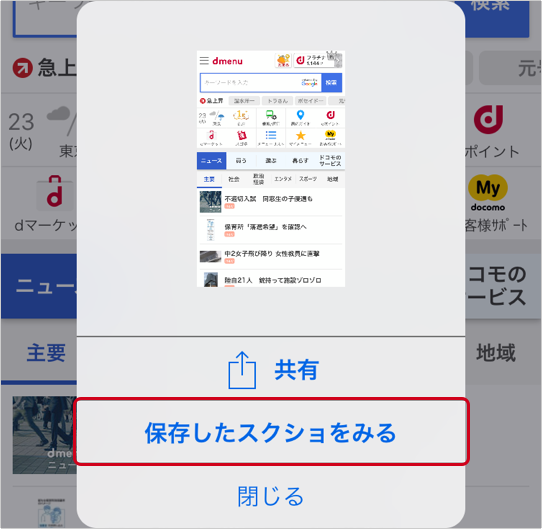


閲覧しているウェブサイトの文字を、お好みのサイズに変更することができます。
※ウェブサイトによって変更ができない場合がございます。
こちらの機能はiPadでは提供しておりません。
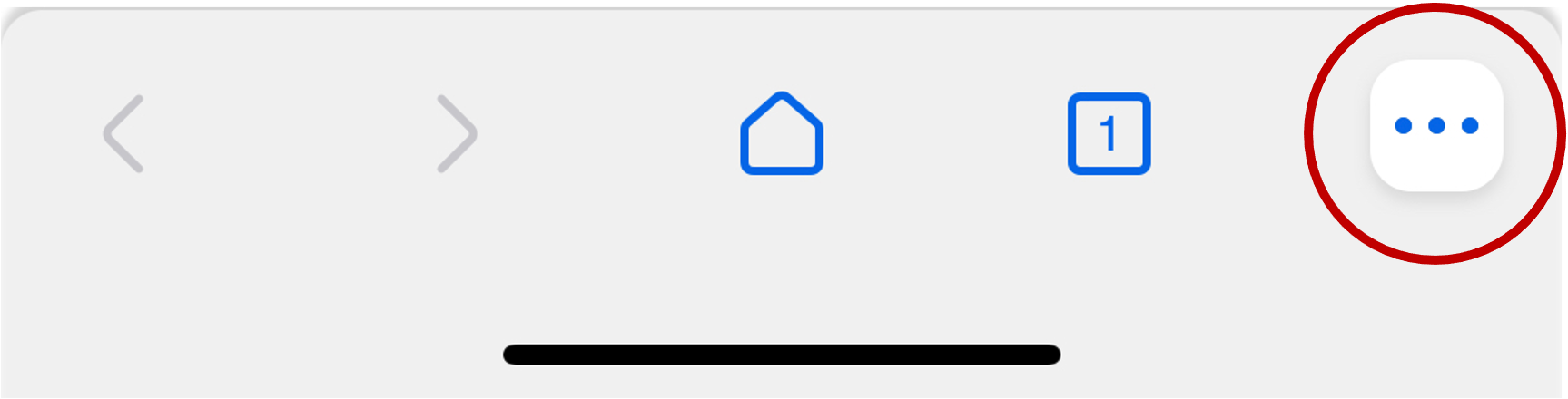
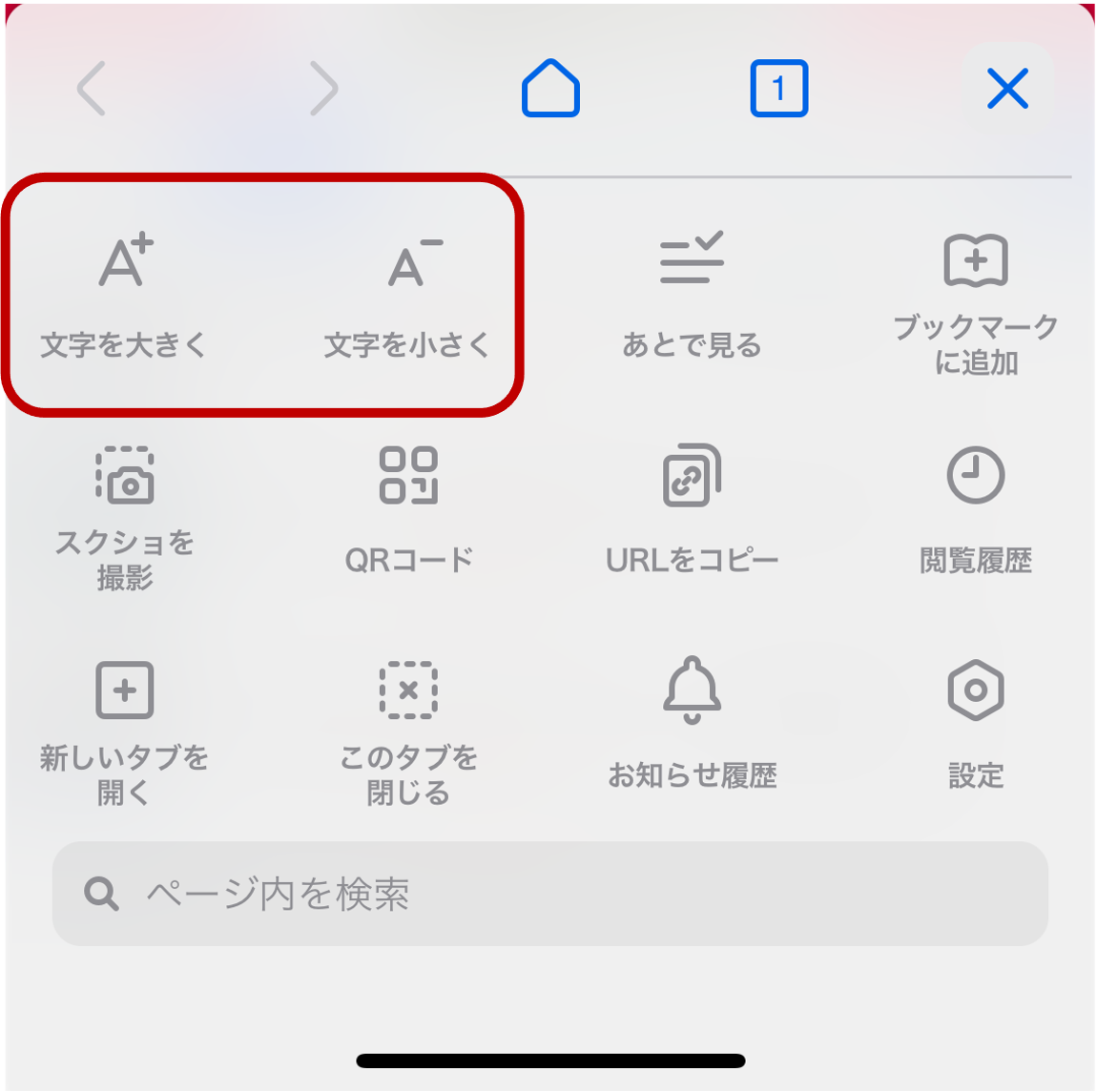


QRコードを読み取って、すぐにウェブサイトへアクセスできます。
こちらの機能はiPadでは提供しておりません。
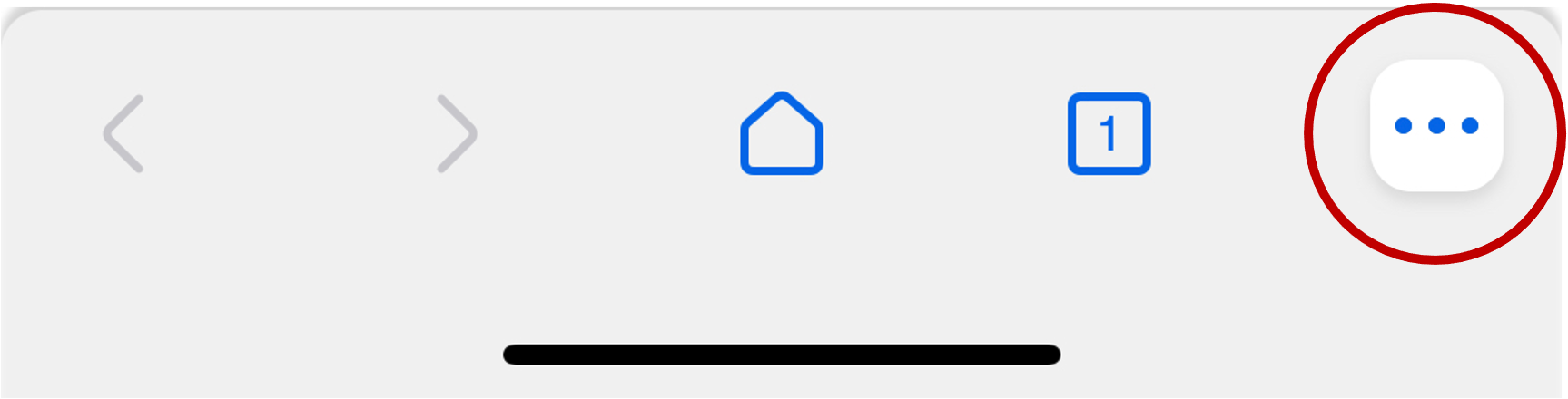
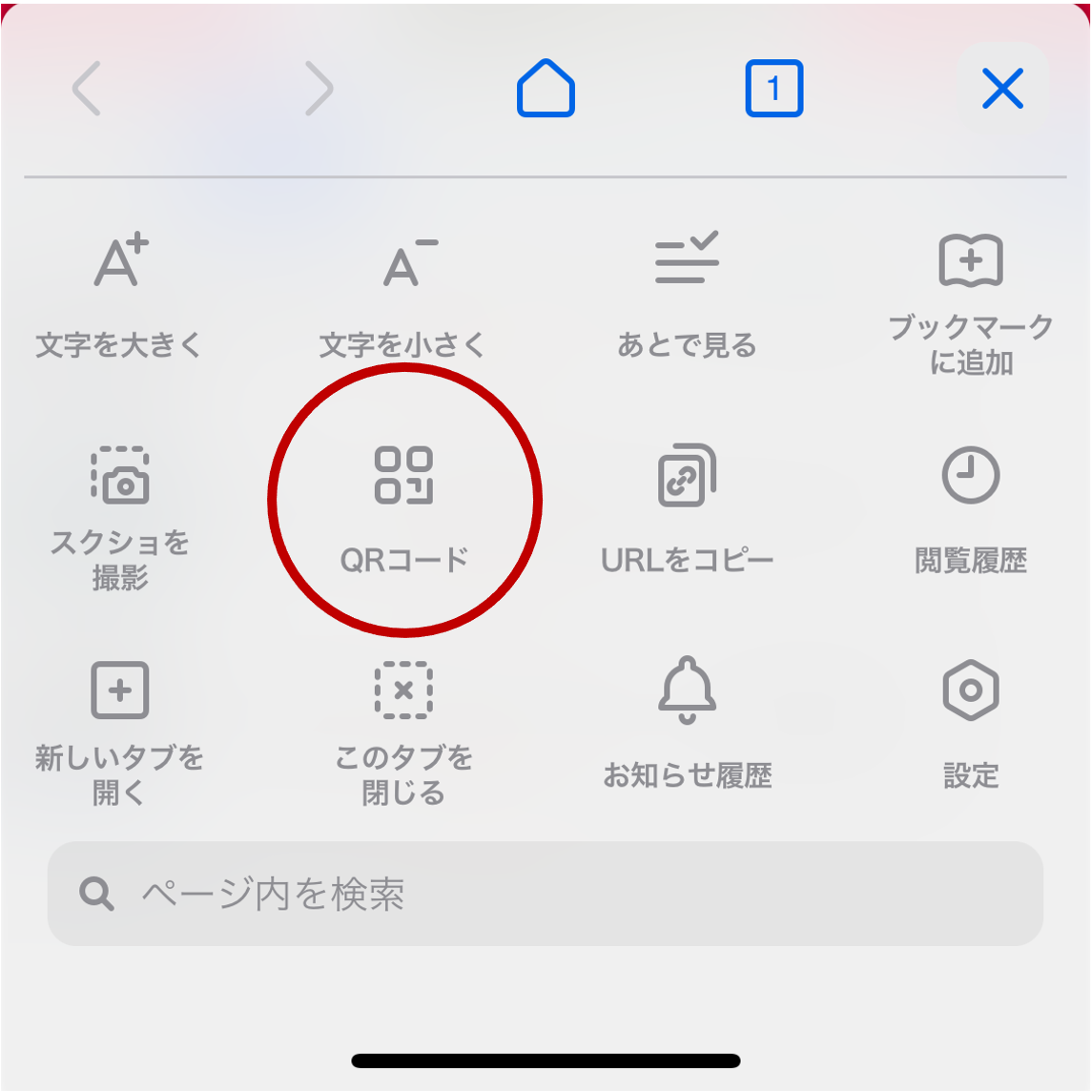
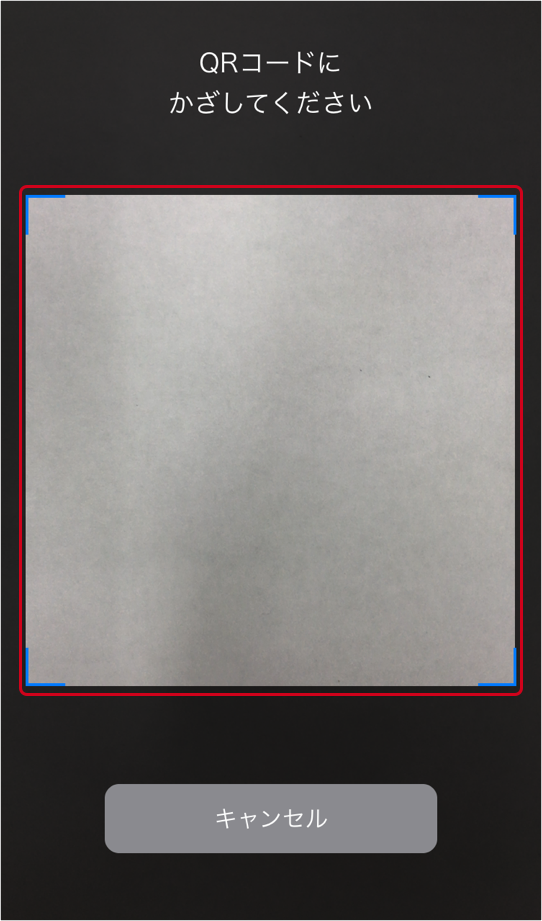



ページ内の文字を検索することができます。
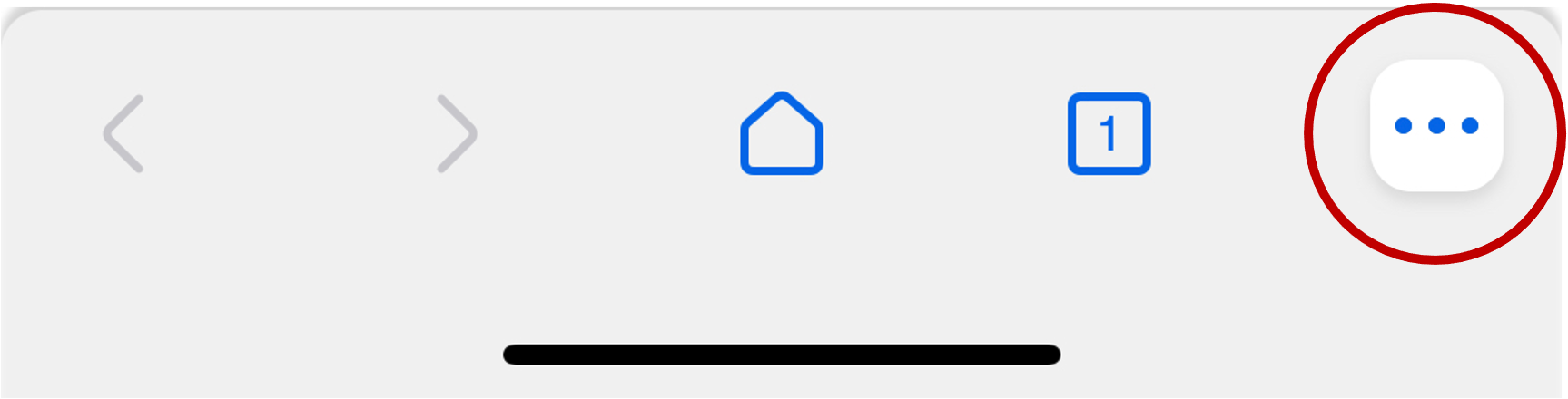
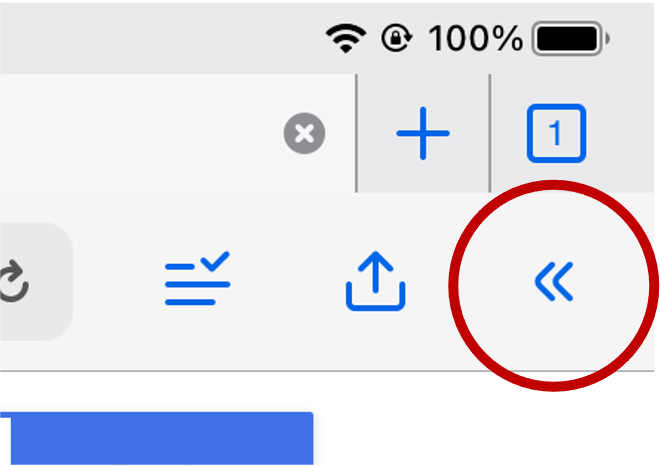
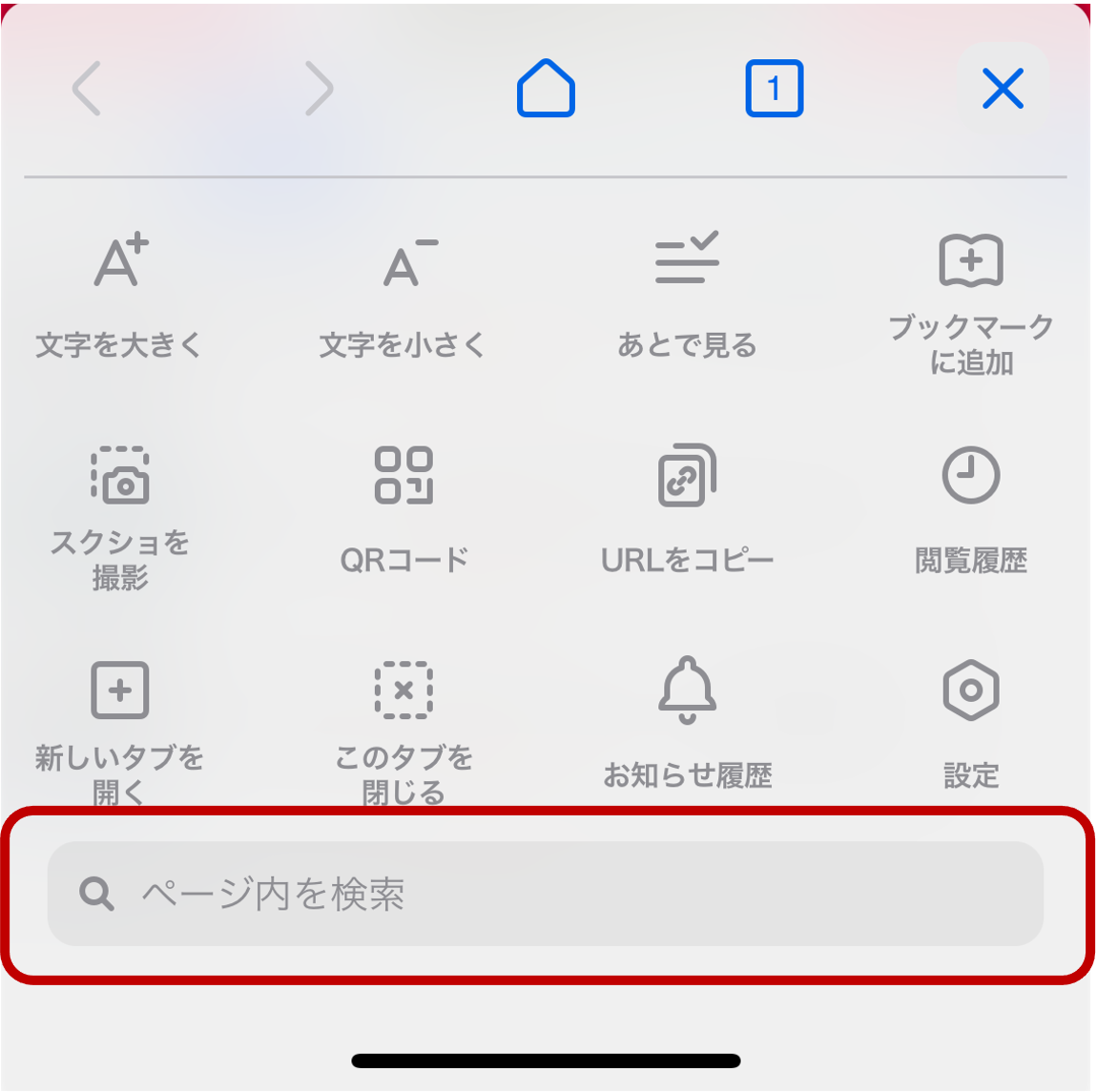
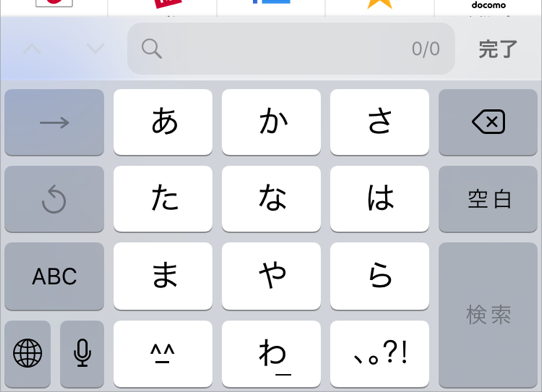
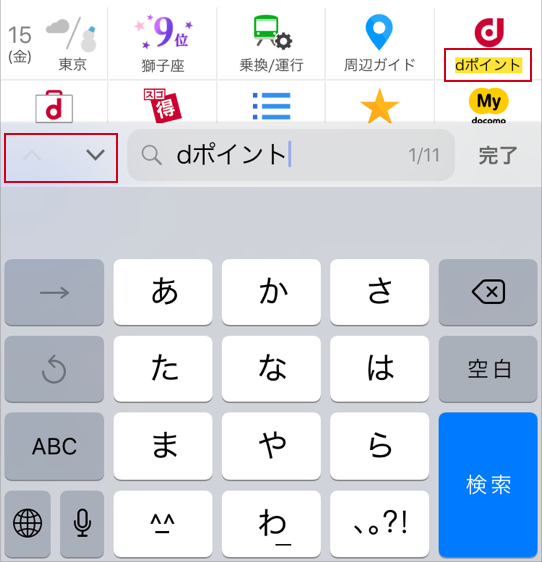


たくさんのタブを自動でグループ化することができます。
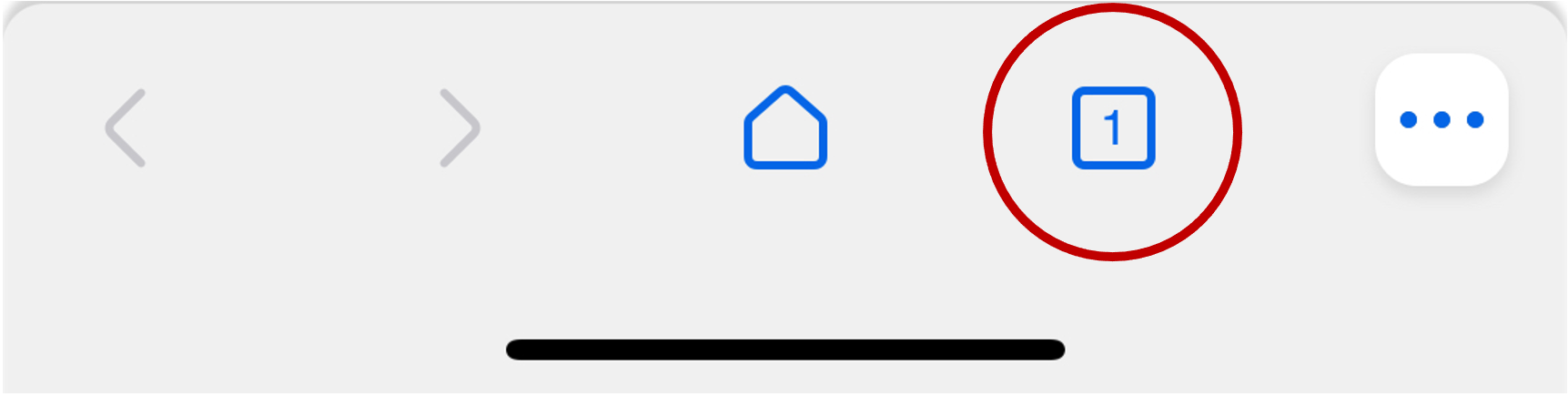
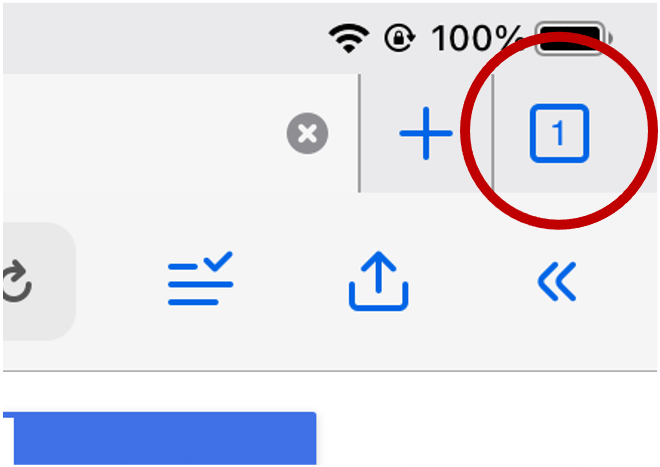
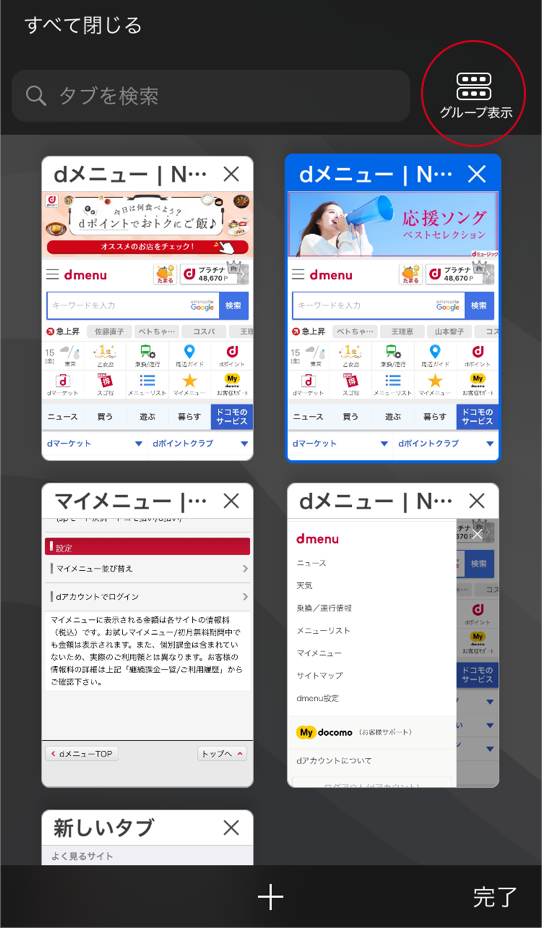
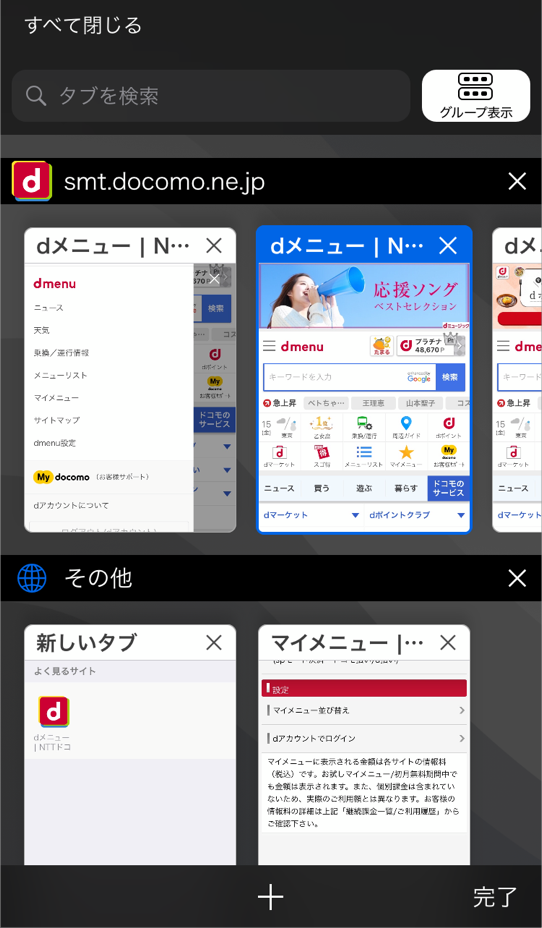
FAQ
よくある質問にお答えします。


スクリーンショット一覧から移すことができます。
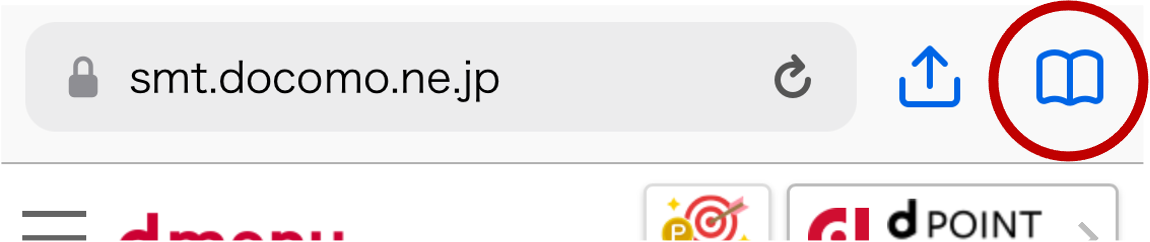
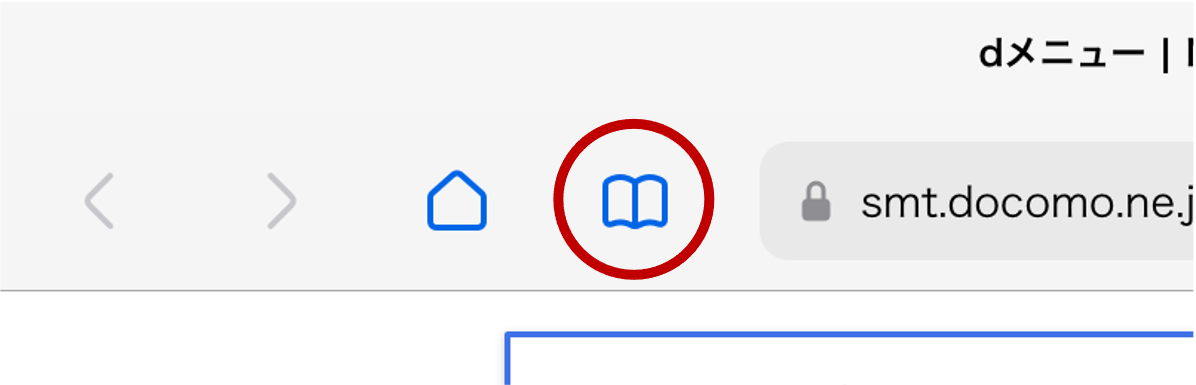
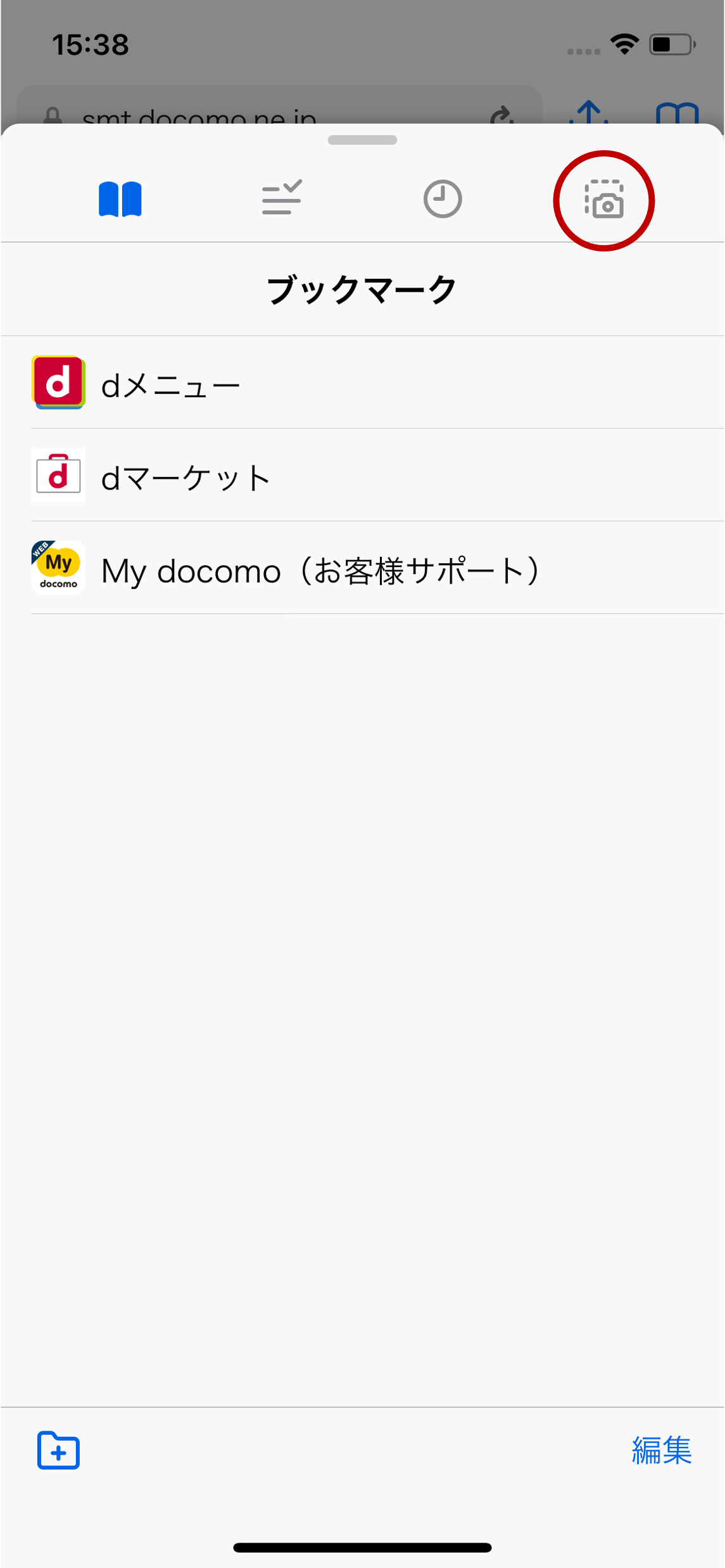
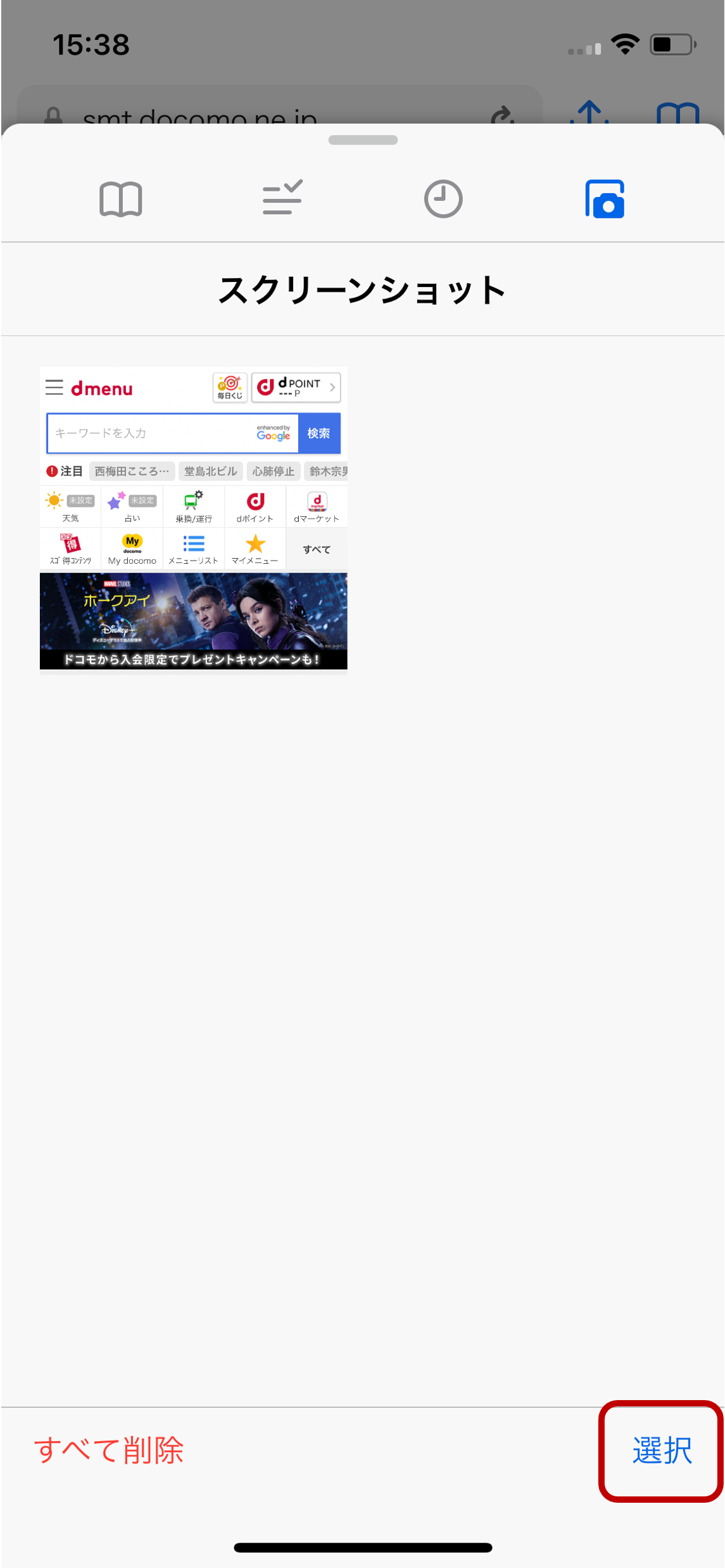
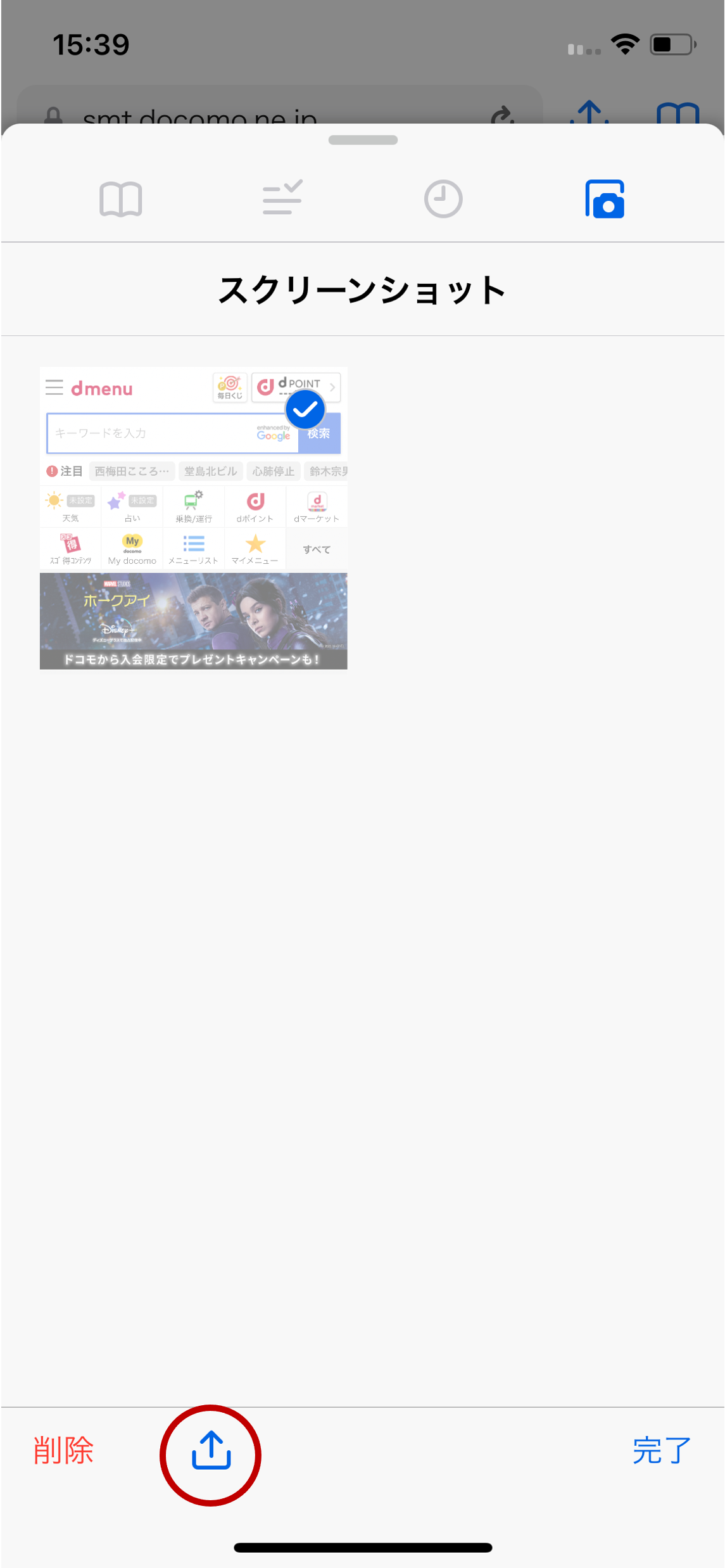
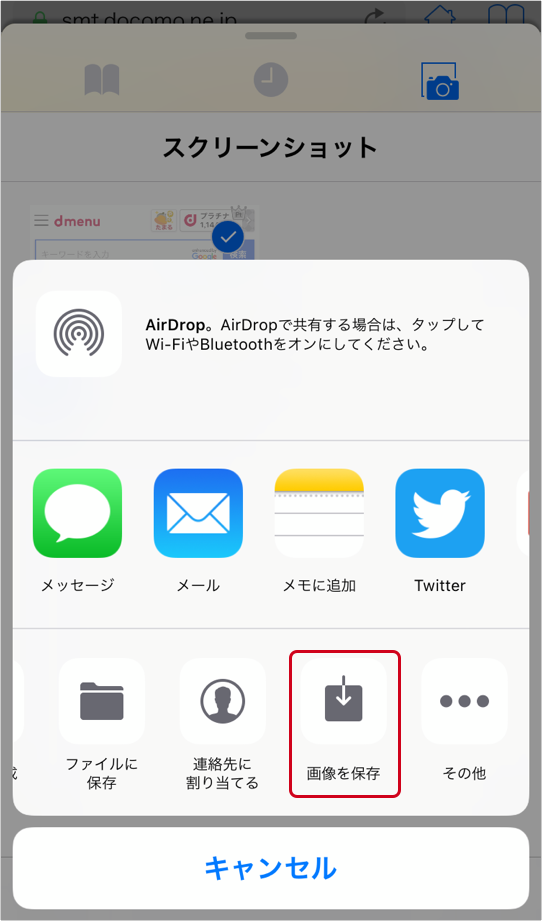


あとで見る一覧から編集することができます。
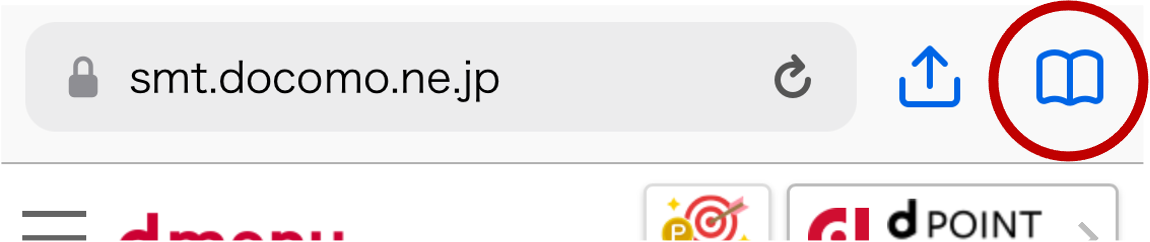
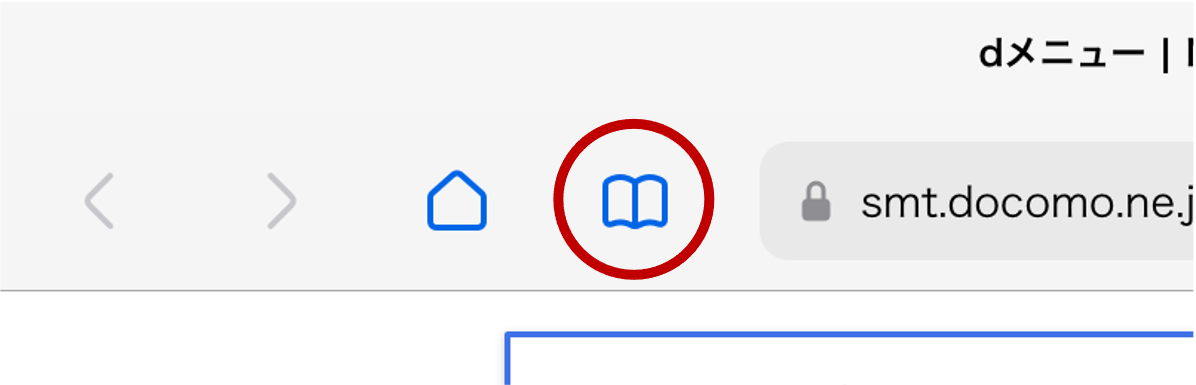
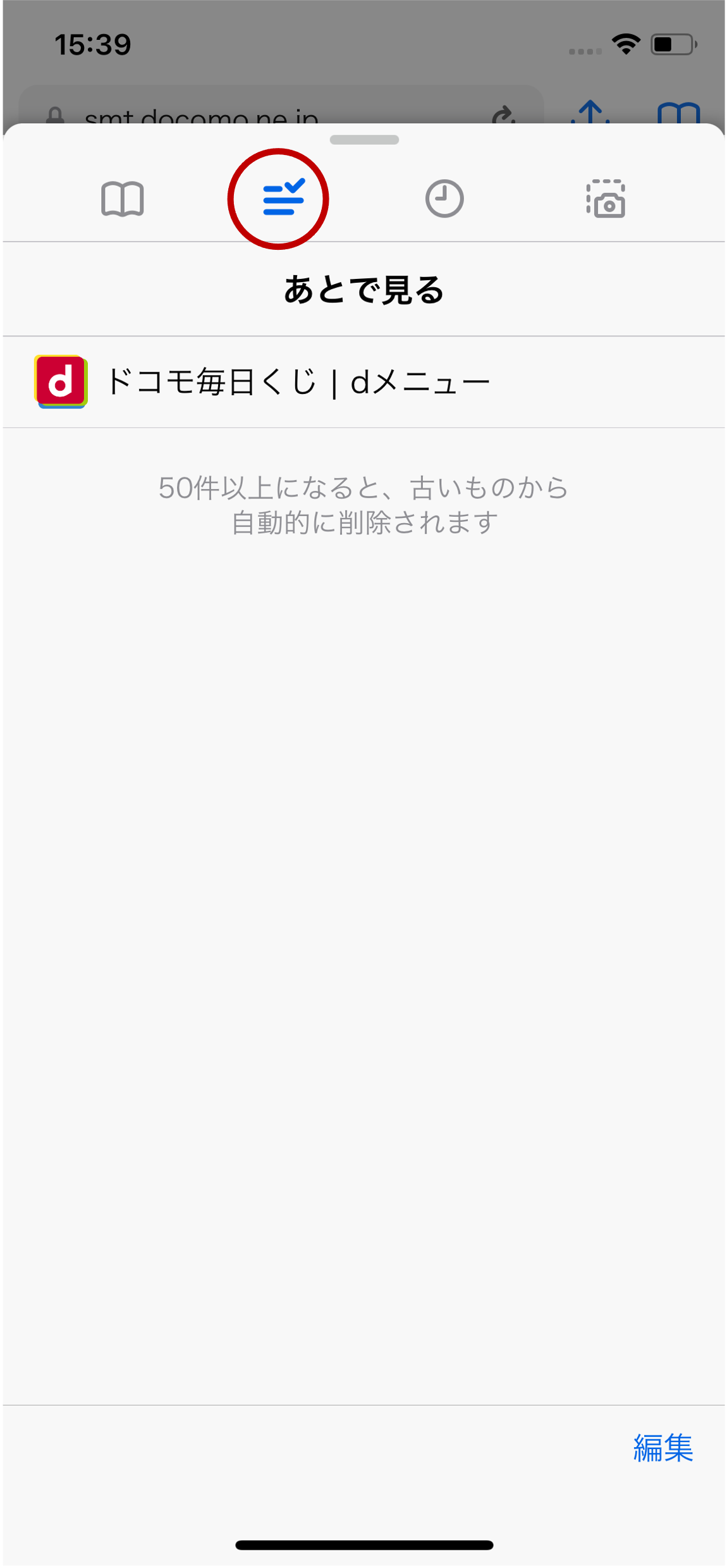
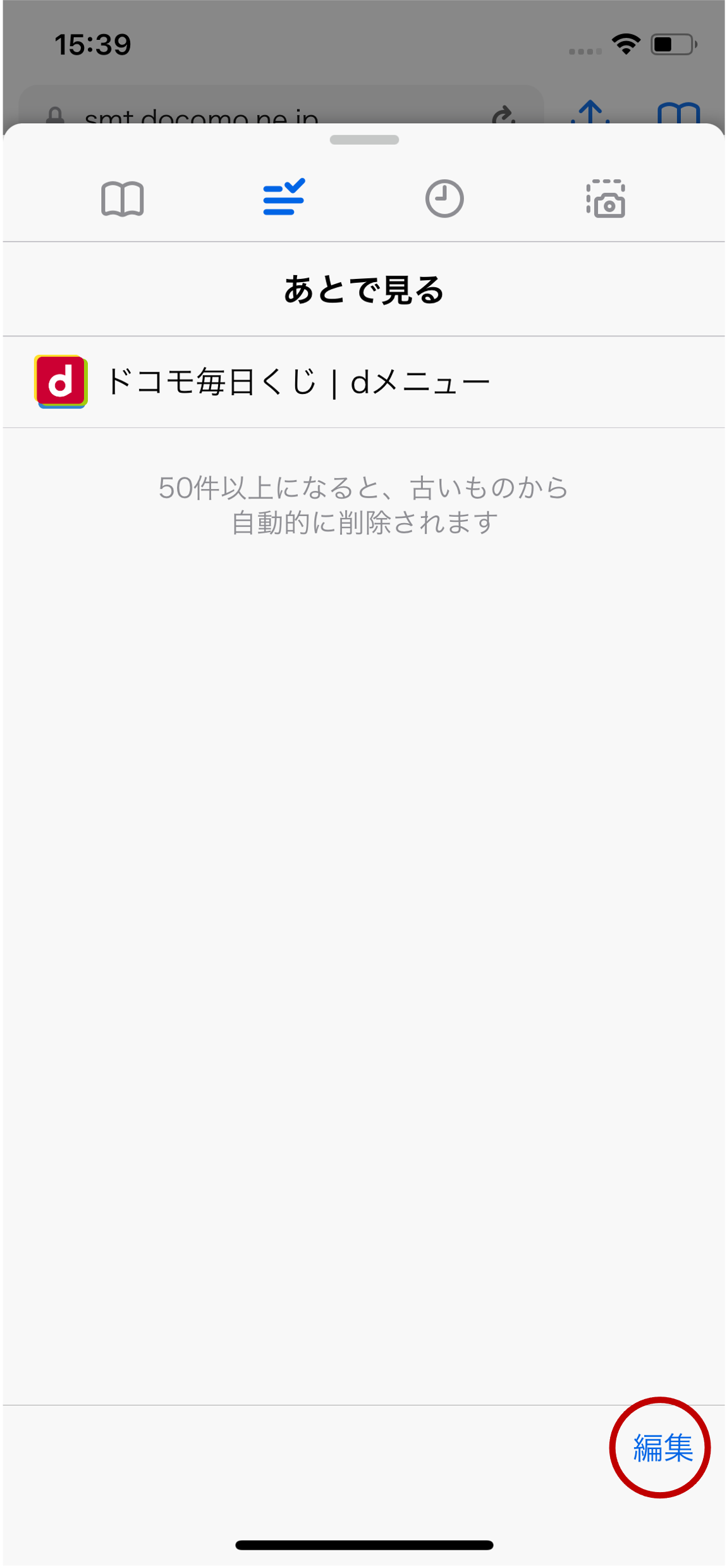
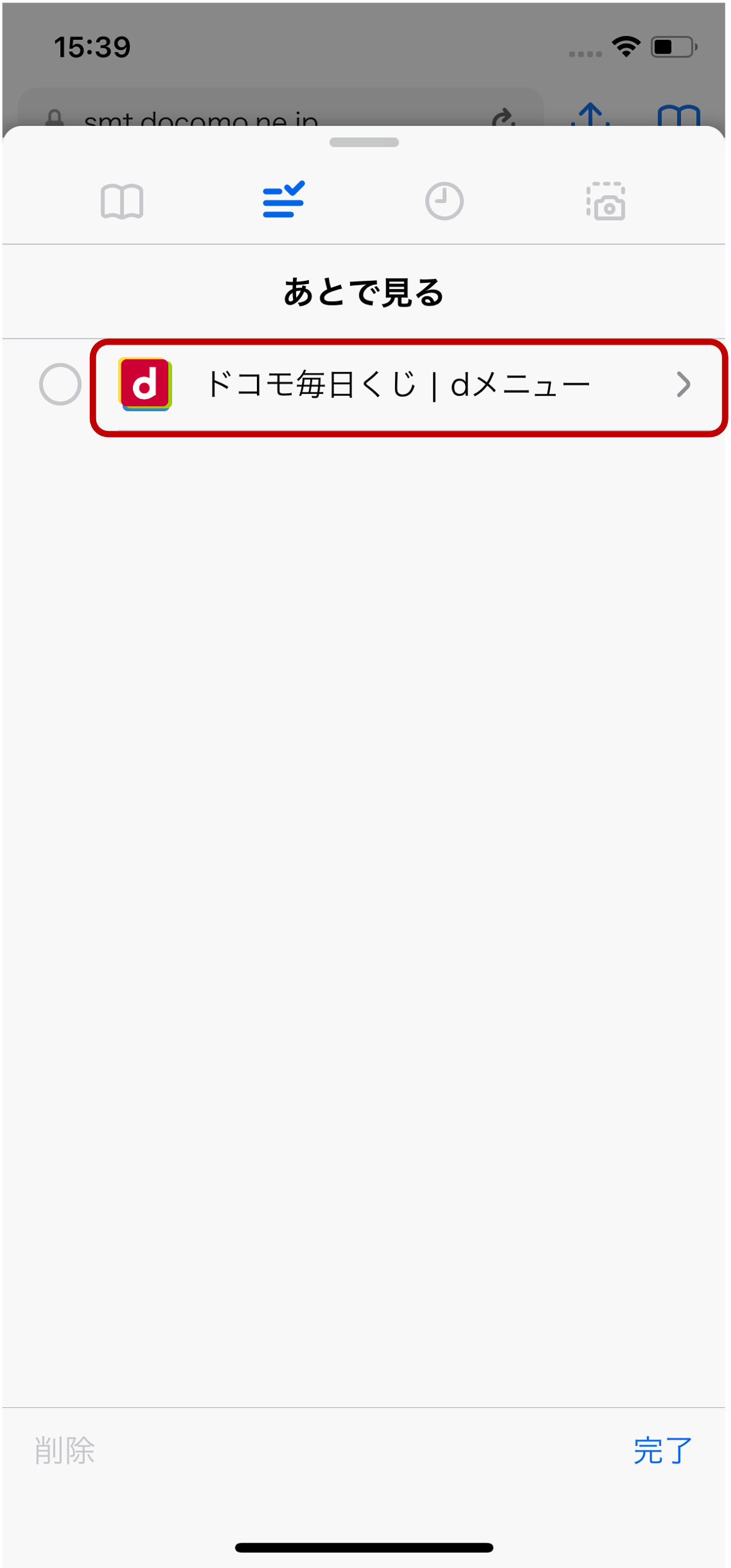


あとで見る一覧から削除することができます。
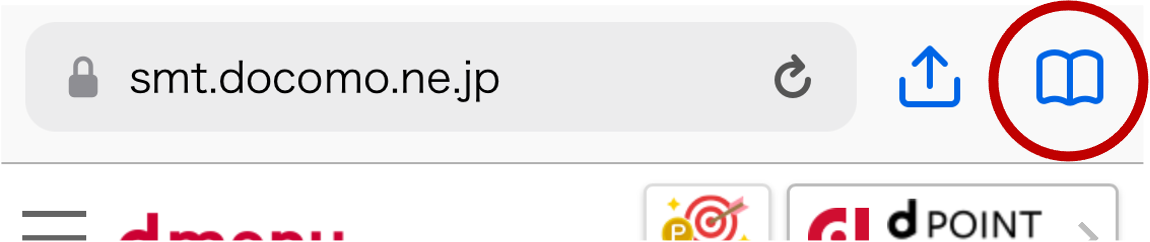
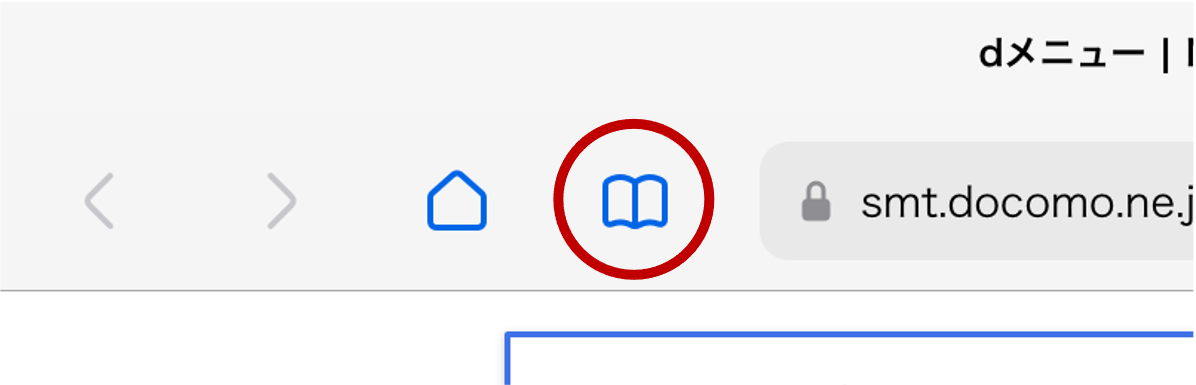
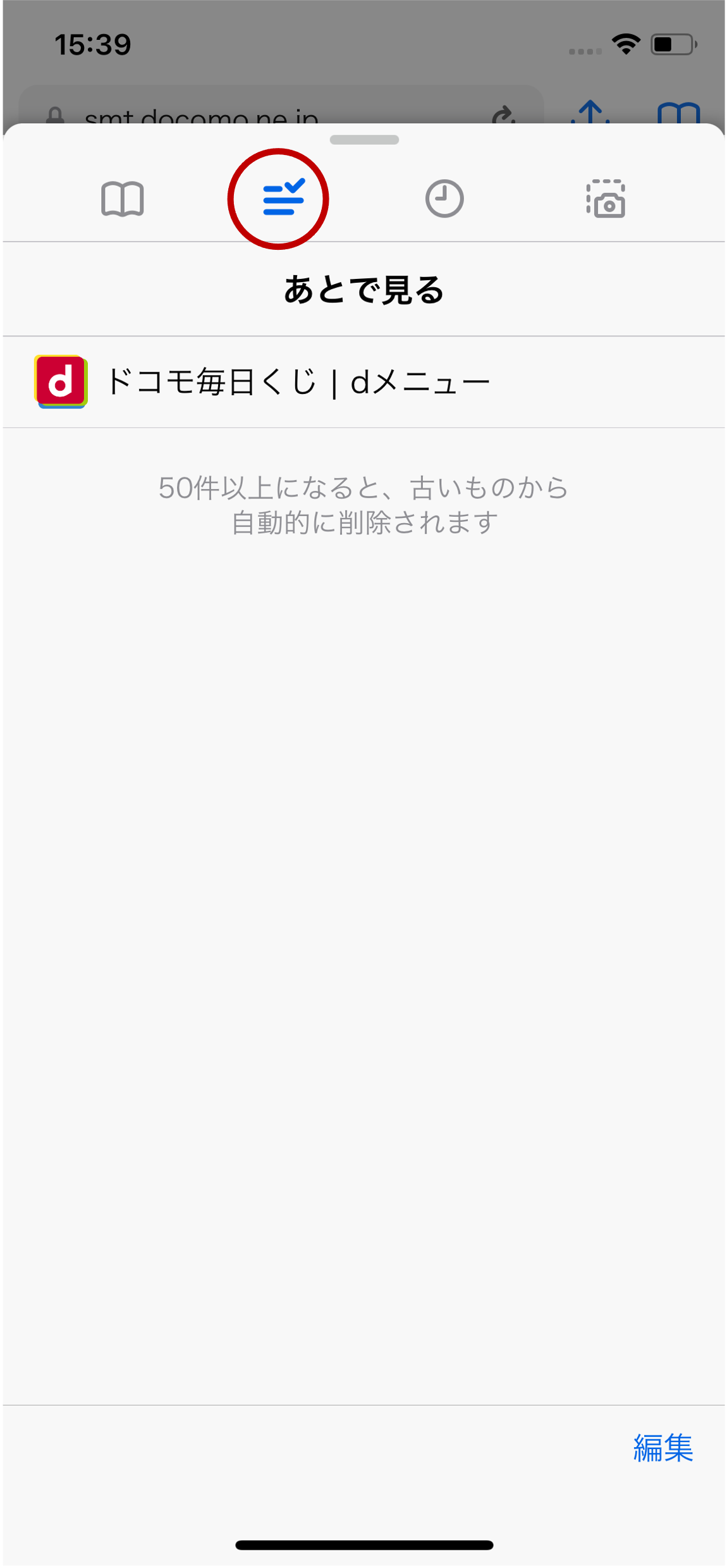
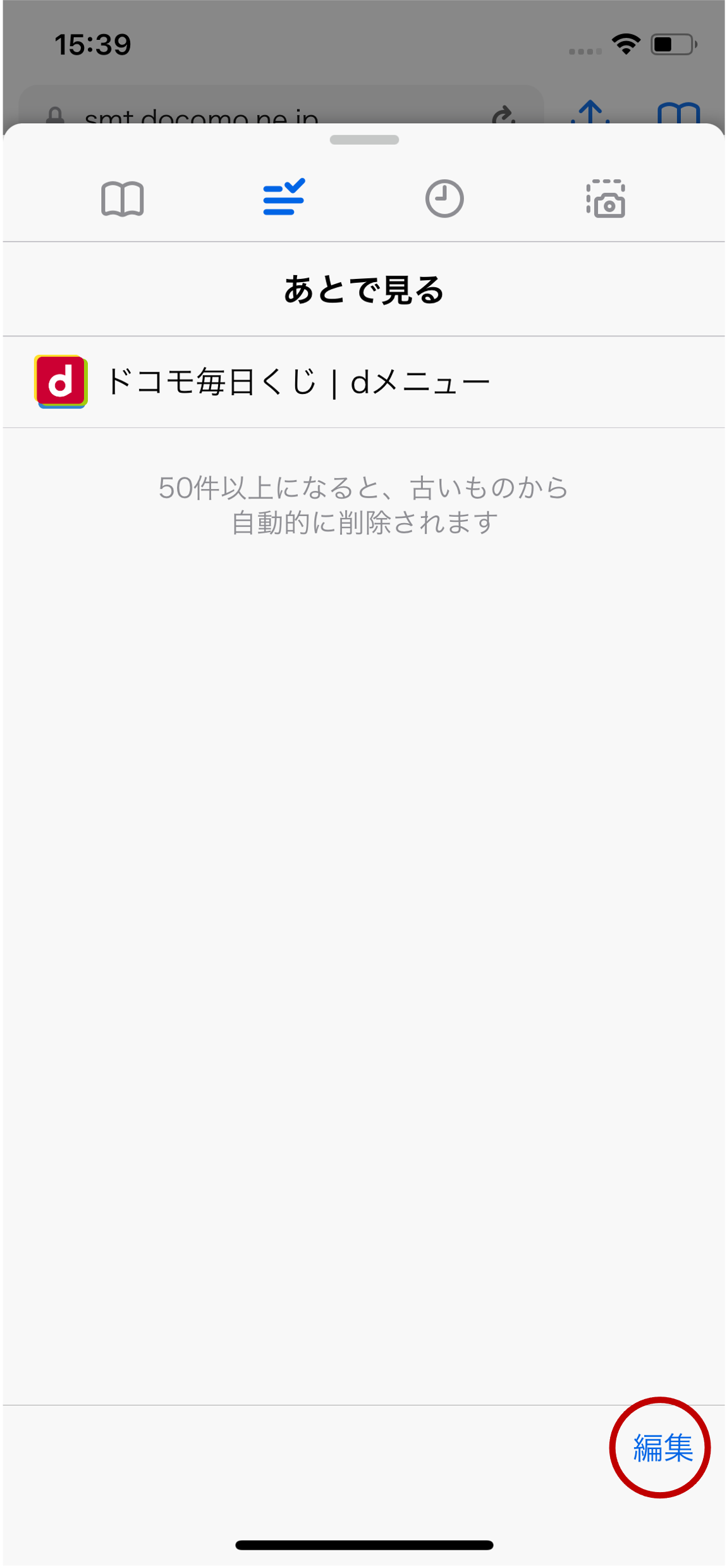
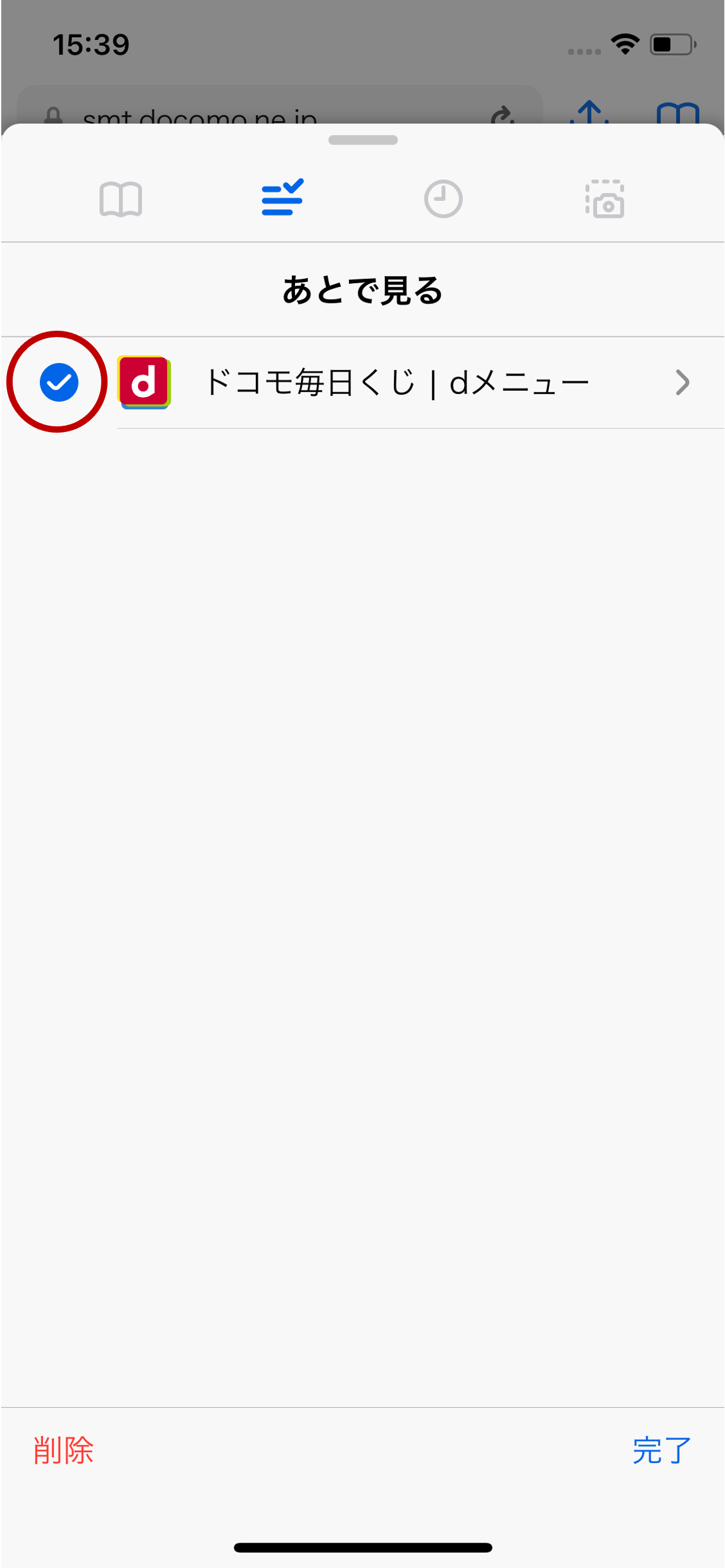
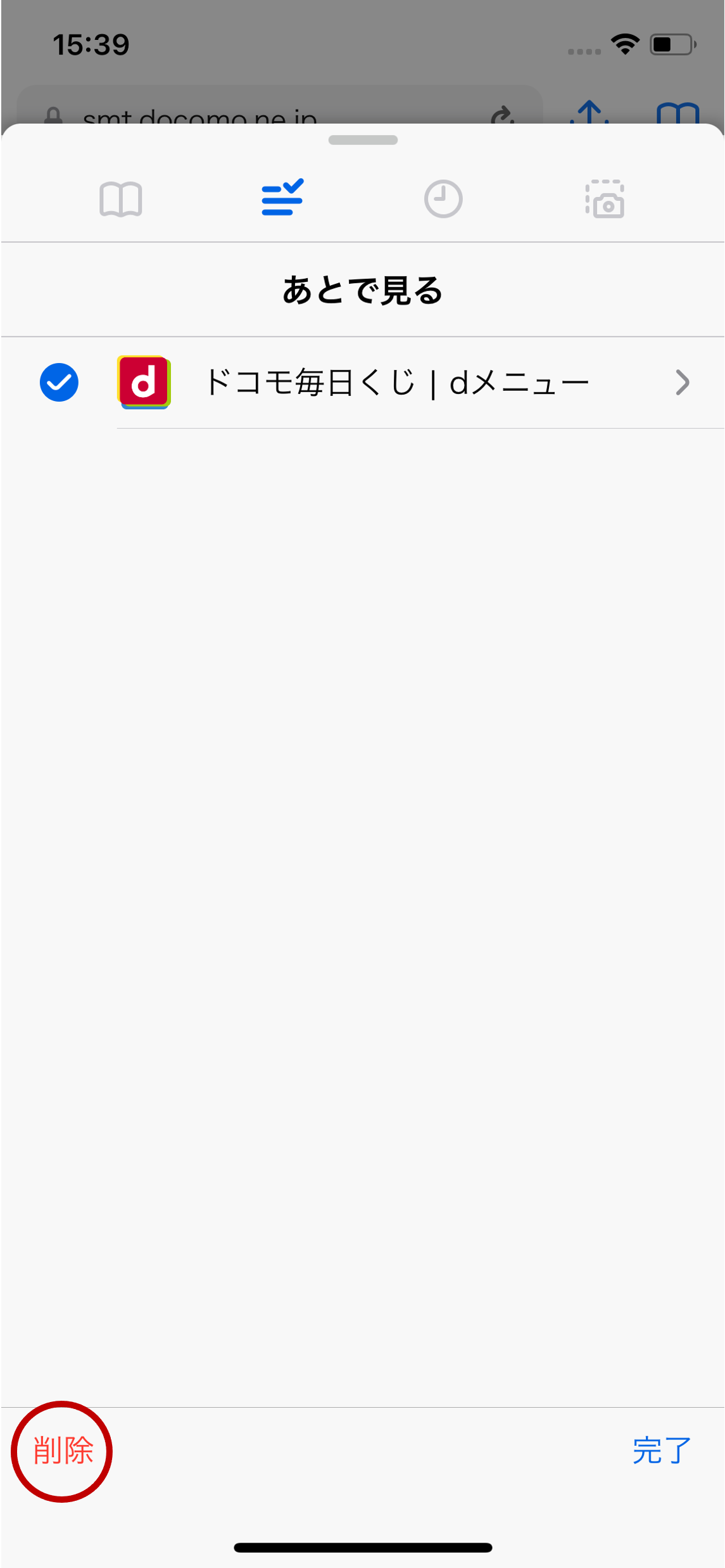


最新のニュース速報やその日主要なニュース、ドコモのキャンペーン情報などをお届けします。


設定画面内から受信設定を変更することができます。
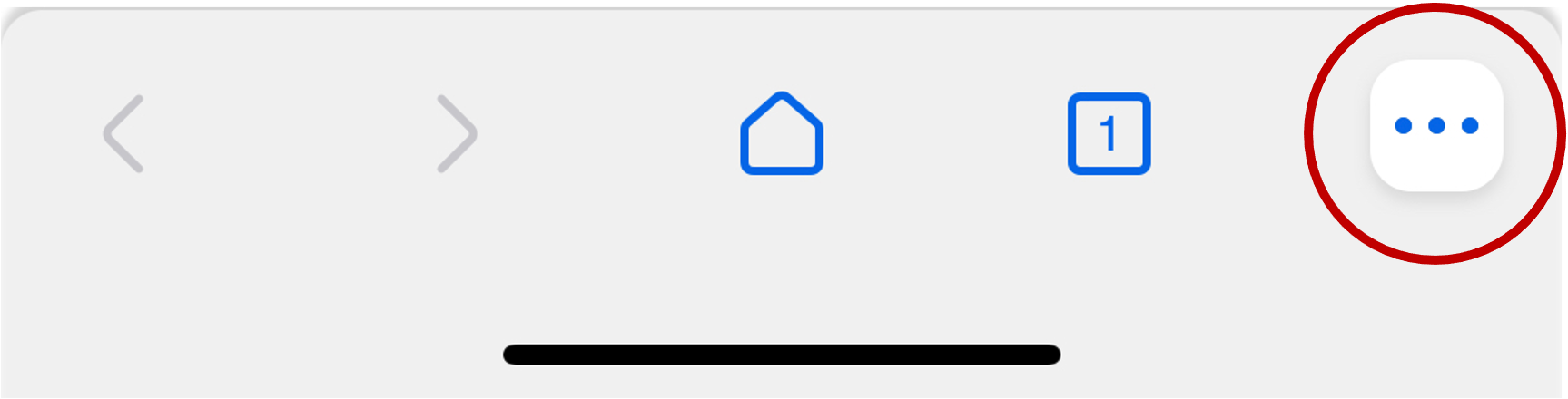
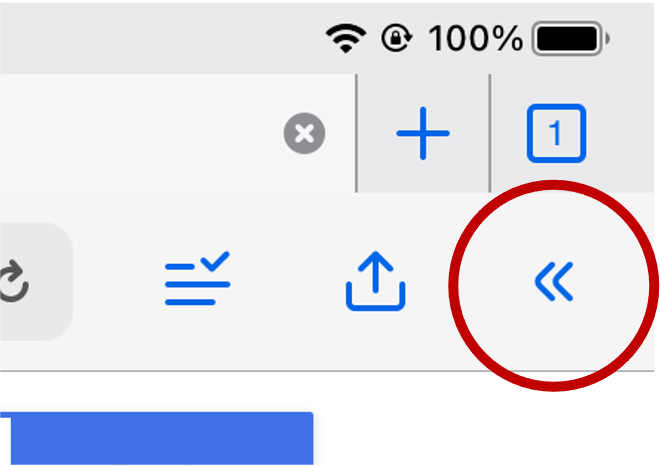
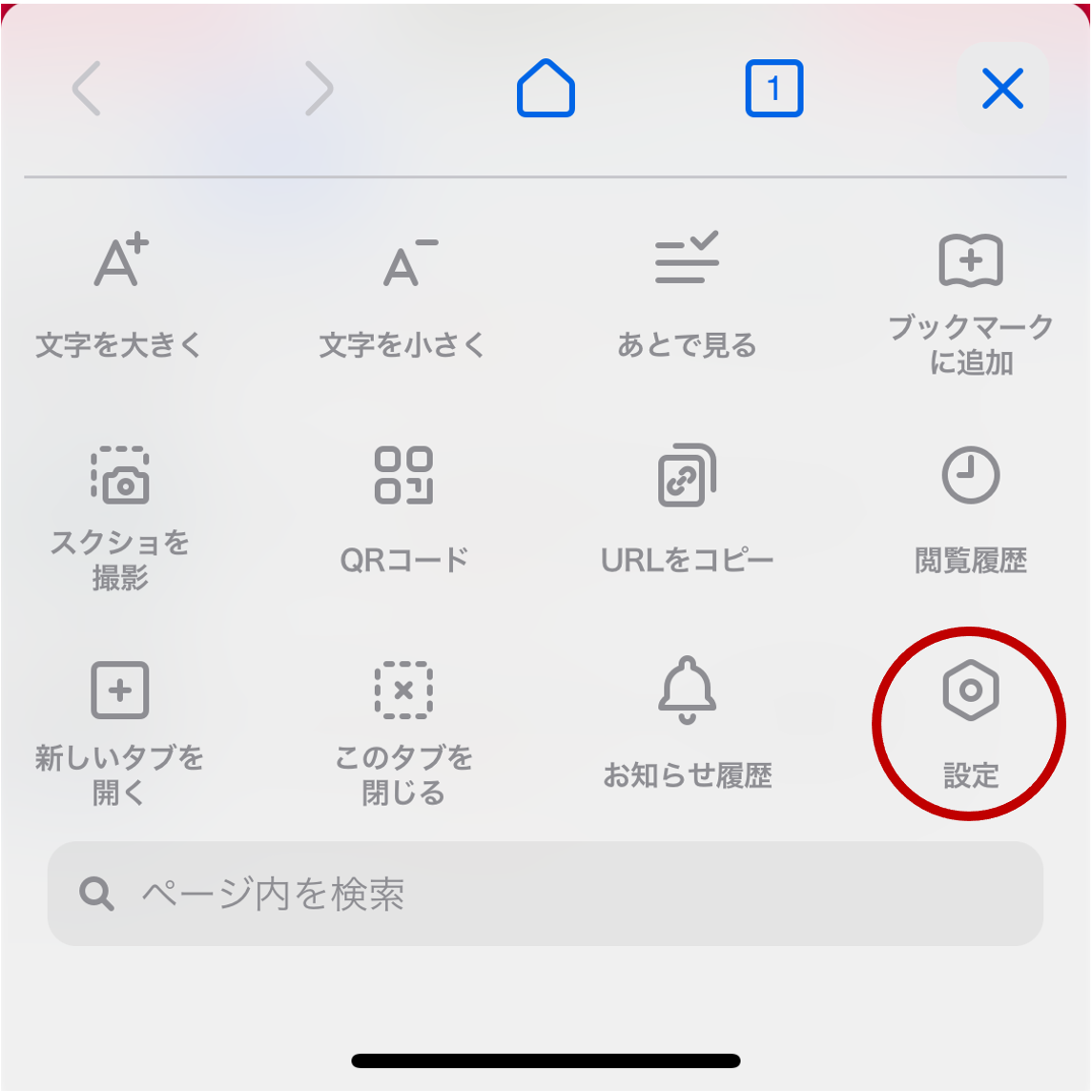
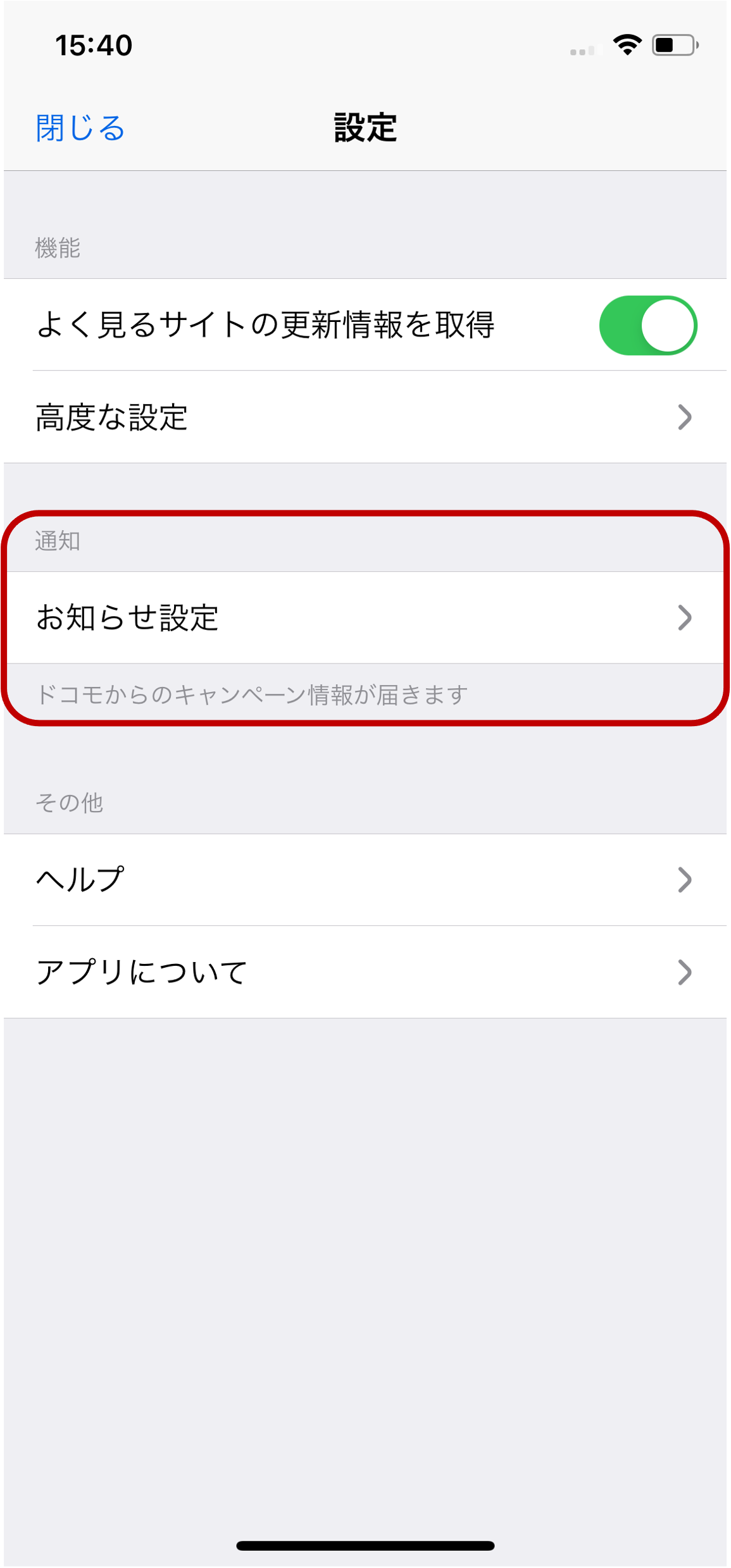
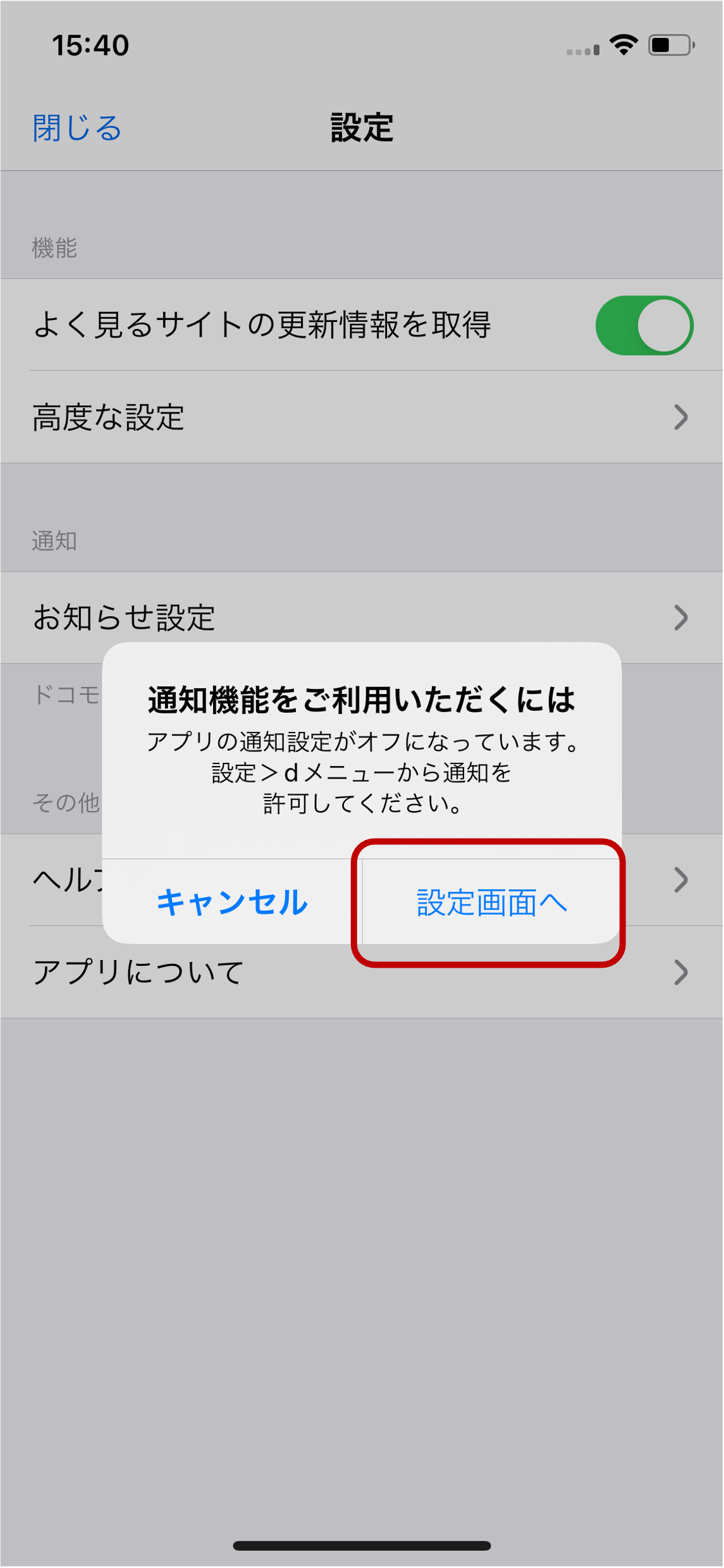
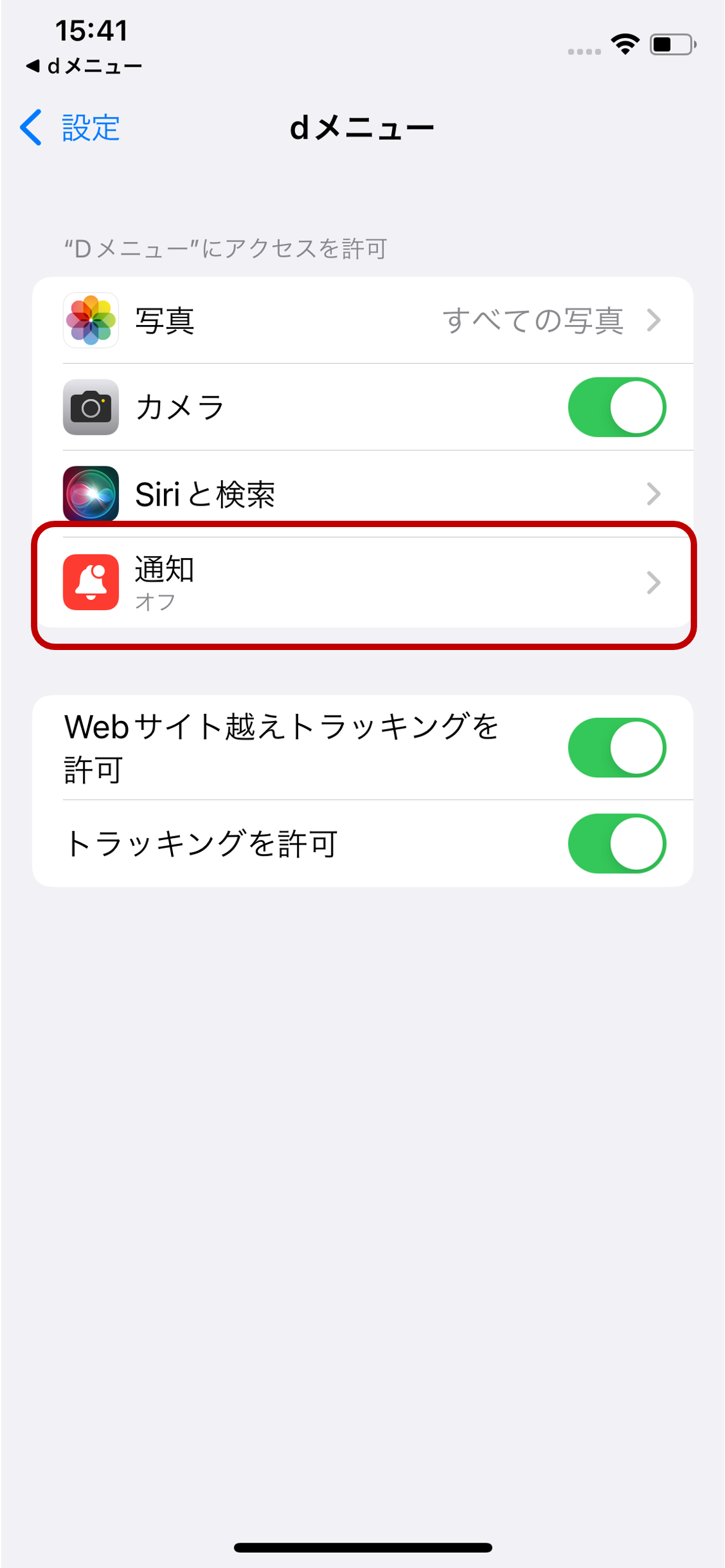
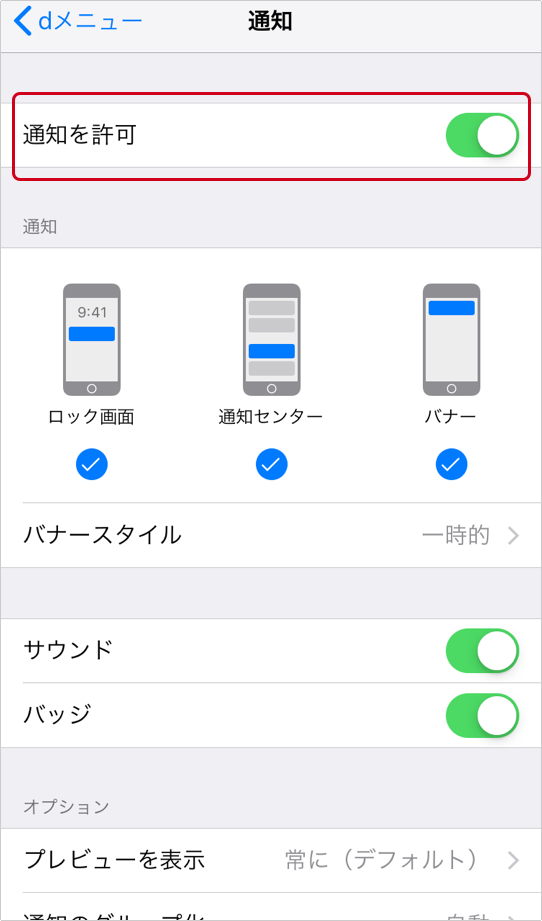


「設定」→「dメニュー」→「Webサイト超えトラッキングを許可」をONにする。
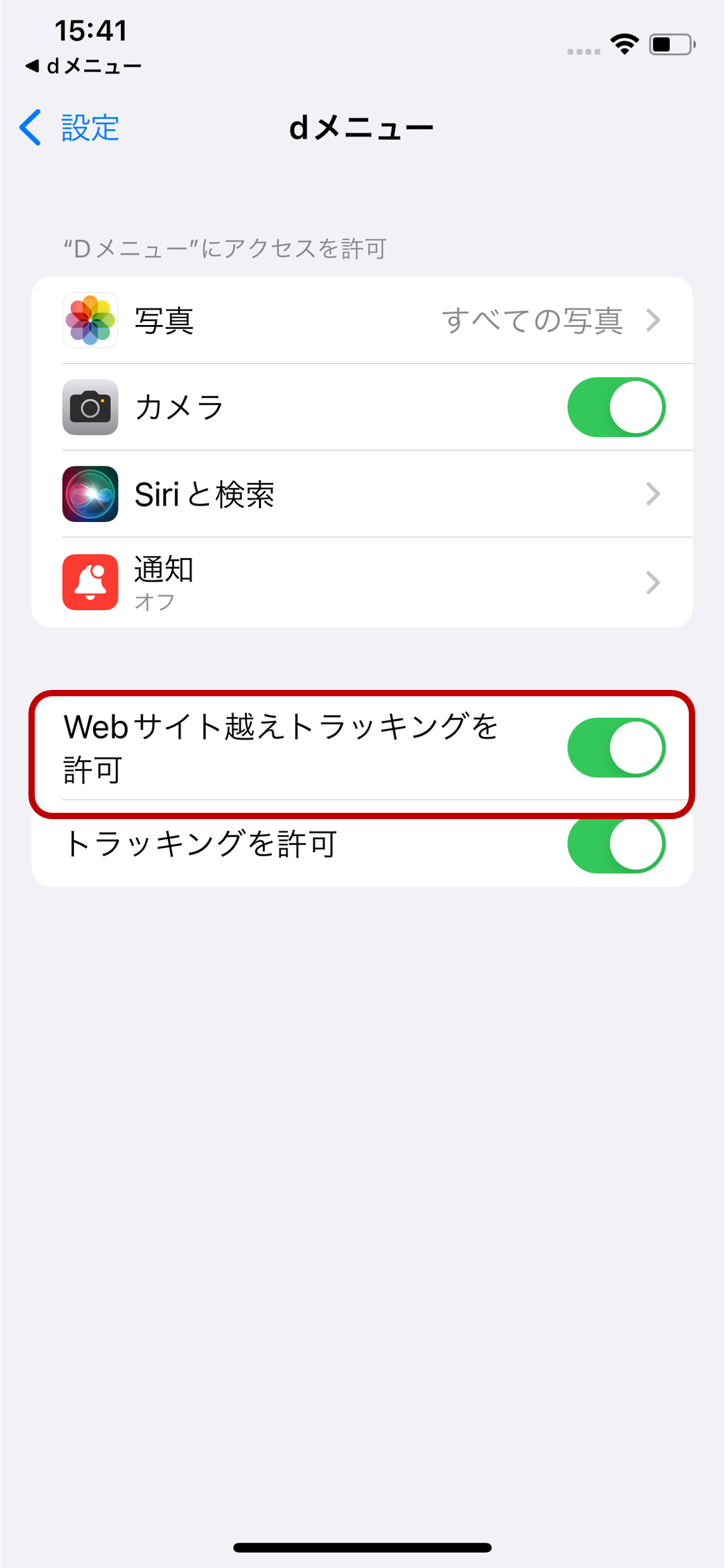


iOS15.0以上のiPhoneおよびiPadOS15.0以上のiPadに対応しております。


アシスティブアクセスモードでdメニューアプリを起動した場合に正しく動作しない事象が発生いたします。dメニューアプリをご利用いただく際には、アシスティブアクセスモードのご利用をおやめいただくようお願いいたします。
ご利用端末からの情報の外部送信の詳細
「dメニューアプリ」では、当社または外部のサービスによりお客さまの端末に記録されたアプリ閲覧情報などのデータを収集し外部へ送信しています。外部送信先毎の各サービスが収集するデータの詳細、利用目的、停止方法等について以下にお知らせします。
お問い合わせ
このアプリに関するお問い合わせは下記窓口までご連絡くださいますようお願いいたします。